Page 1
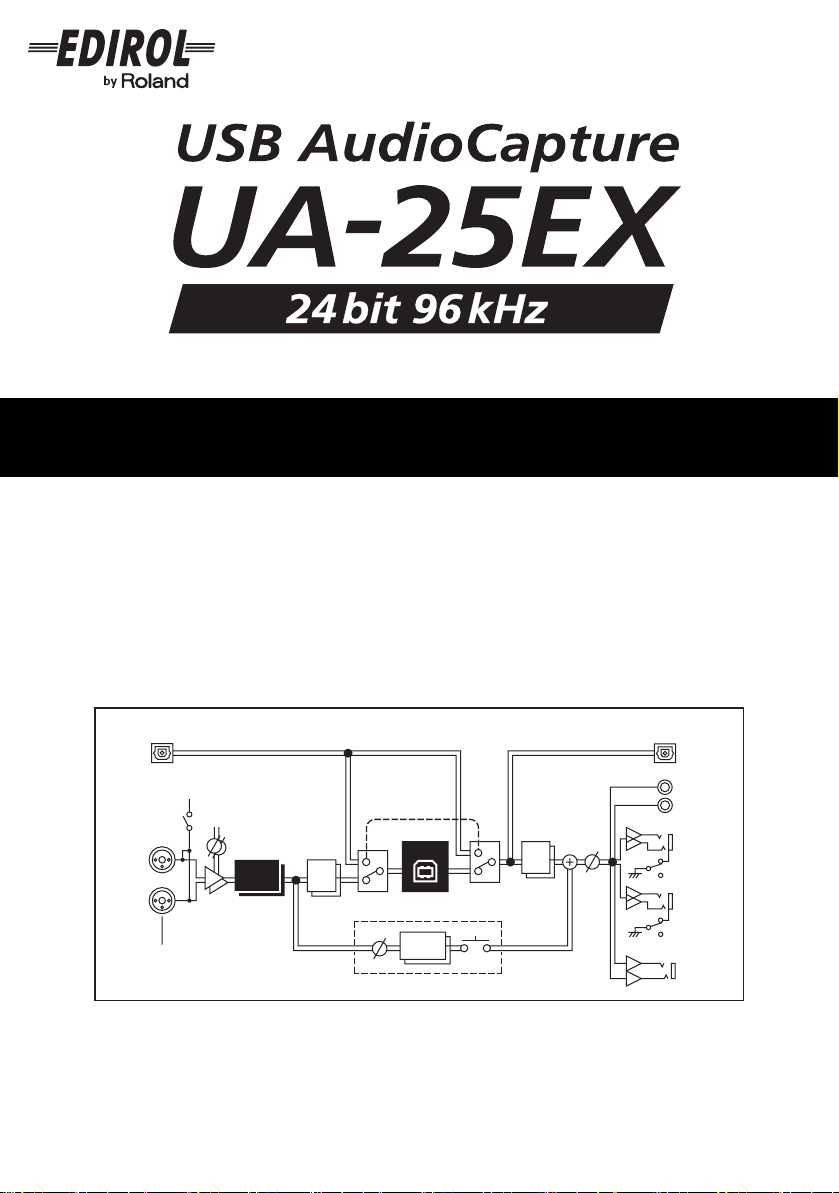
Mode d’emploi
201a
Avant d’utiliser cet appareil, lisez attentivement les sections suivantes : « UTILISATION
DE L’APPAREIL DE FAÇON SÉCURISÉE » et « REMARQUES IMPORTANTES » (p. 2 ; p. 4).
Ces sections fournissent d’importantes informations sur le fonctionnement propre de
l’appareil. En outre, pour être sûr d’avoir bien intégré chacune des fonctionnalités
fournies par votre appareil, il est nécessaire de lire le mode d’emploi dans son
intégralité. Vous devez conserver ce manuel à portée de main afin de pouvoir vous y
reporter au besoin.
BLOC AUDIO
DIGITAL
IN
PHANTOM
202
(XLR UNIQUEMENT)
INPUT
1/L
INPUT
2/R
Lo-Z/Hi-Z
(TRS UNIQUEMENT)
SENS
COMP/
LIMIT
A/D
DIGITAL IN
USB
STEREO
MONO
DIRECT MONITOR
D/A
OUTPUT
Copyright © 2008 ROLAND CORPORATION
Tous droits réservés. Aucune partie de cette publication ne peut être reproduite sans
l’autorisation écrite de ROLAND CORPORATION.
DIGITAL
OUT
OUTPUT L
OUTPUT R
OUTPUT L
(SYMÉTRIQUE)
NOR
LIFT
OUTPUT R
(SYMÉTRIQUE)
NOR
LIFT
PHONES
Page 2
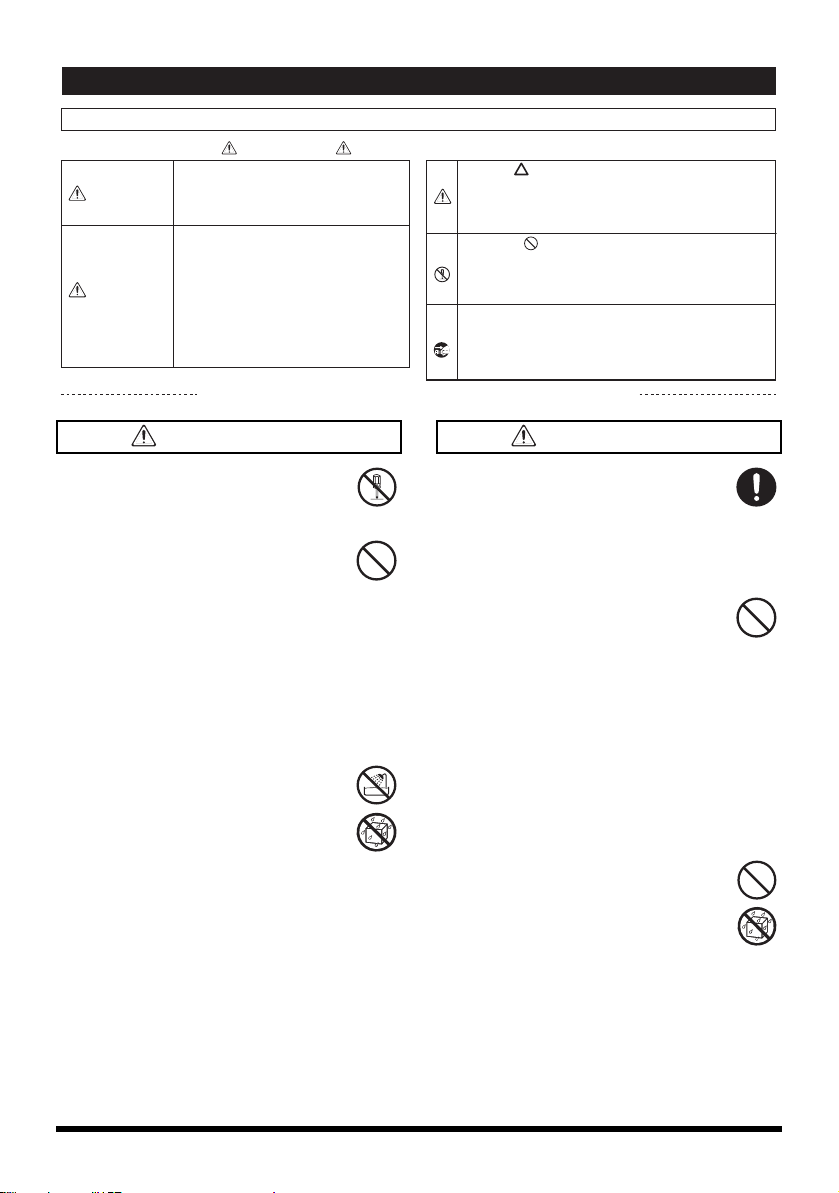
UTILISATION DE L’APPAREIL DE FAÇON SÉCURISÉE
UTILISATION DE L’APPAREIL DE FAÇON SÉCURISÉE
CONSIGNES À RESPECTER POUR ÉVITER TOUT RISQUE D’ÉLECTROCUTION, D’INCENDIE ET DE BLESSURE
À propos des messages de type AVERTISSEMENT et ATTENTION
Utilisé pour les instructions destinées à
AVERTISSEMENT
PRÉCAUTIONS
prévenir les utilisateurs du danger de mort
ou du risque de blessure sérieuse en cas
d’utilisation incorrecte de l’appareil.
Utilisé pour les instructions destinées à
prévenir les utilisateurs du risque de
blessure ou de dommages matériels en
cas d’utilisation incorrecte de l’appareil.
* Les dommages matériels font référence
aux dommages ou autres eets adverses
qui surviennent par rapport au cadre
d’habitation et à son environnement,
ainsi qu’aux animaux familiers ou de
compagnie.
VEUILLEZ TOUJOURS RESPECTER LES CONSIGNES SUIVANTES
À propos des symboles
Le symbole attire l’attention des utilisateurs sur des instructions ou
des avertissements importants. La signication spécique du symbole
est déterminée par l’image représentée dans le triangle. Lorsque le
symbole se trouve à gauche, il est utilisé pour des précautions, des
avertissements ou des alertes typiques concernant des dangers.
Le symbole attire l’attention des utilisateurs sur des
éléments interdits. L’action à ne pas eectuer est indiquée
par l’image représentée dans le cercle. Lorsque le symbole
se trouve à gauche, l’appareil ne doit jamais être
désassemblé.
Le symbole ● attire l’attention des utilisateurs sur des
actions à eectuer. L’action spécique à eectuer est
indiquée par l’image représentée dans le cercle. Lorsque le
symbole se trouve à gauche, il indique que le cordon
d’alimentation doit être débranché de la prise.
002a
AVERTISSEMENT AVERTISSEMENT
• N’ouvrez pas l’appareil ou n’effectuez
aucune modification à l’intérieur.
..............................................................................................................
003
• N’essayez pas de réparer l’appareil ou
d’en remplacer des pièces (sauf si le
présent manuel fournit des instructions
spécifiques dans ce sens). Pour toute
opération de maintenance, prenez
contact avec votre revendeur, avec le
centre de maintenance EDIROL/Roland
le plus proche, ou avec un distributeur
EDIROL/Roland agréé (voir la page
Information).
..............................................................................................................
004
• N’installez jamais l’appareil dans l’un
des emplacements suivants.
• exposé à des températures élevées
(par exemple, emplacement exposé
à la lumière directe du soleil dans un
véhicule fermé, près d’un conduit
chauffé, ou sur un dispositif
générateur de chaleur) ;
• embué (par exemple, salle de bains,
cabinets de toilettes, sur sols
mouillés) ;
• exposé à la vapeur ou à la fumée ;
• exposé au sel ;
•humide;
•exposé à la pluie;
• poussiéreux ou sableux ;
•soumis à de fortes vibrations et secousses.
..............................................................................................................
007
• Assurez-vous que l’appareil est toujours
placé sur une surface plane et qu’il est
stable. Ne placez jamais l’appareil sur
un support susceptible d’osciller, ou sur
des surfaces inclinées.
...............................................................................................................
010
• Utilisé seul ou en association avec un
amplificateur et un casque ou des hautparleurs, cet appareil peut produire des
niveaux sonores susceptibles
d’entraîner une perte auditive
définitive. Ne travaillez pas pendant
longtemps à un niveau de volume
élevé, ou à un niveau inconfortable. Si
vous constatez une perte auditive ou
des bourdonnements d’oreille, vous
devez immédiatement cesser d’utiliser
l’appareil et consulter un audiologiste.
...............................................................................................................
011
• Ne laissez aucun objet (matières
inflammables, pièces, des agrafes, par
exemple) ni aucun liquide quel qu’il soit
(eau, boissons, etc.) s’introduire dans
l’appareil.
...............................................................................................................
2
Page 3
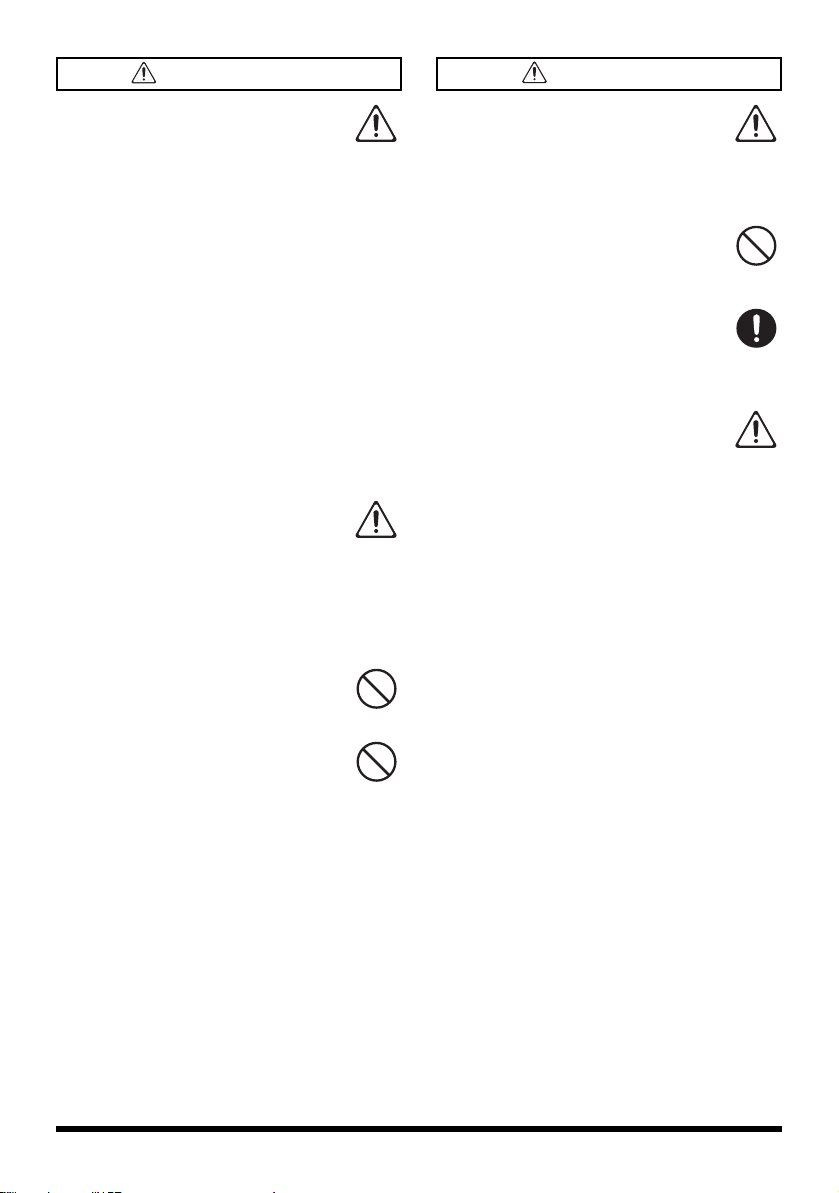
012d
AVERTISSEMENT
• Mettez immédiatement l’appareil hors
tension et demandez une opération de
maintenance à votre revendeur, au
centre de maintenance EDIROL/Roland
le plus proche, ou à un distributeur
EDIROL/Roland agréé (voir la page
Information), dans les situations
suivantes :
• en cas de fumée ou d’odeur
inhabituelle ;
• des objets ou du liquide se sont
introduits dans l’appareil ;
• l’appareil a été exposé à la pluie (ou
s’est embué de quelque autre
façon) ;
• l’appareil ne semble pas fonctionner
normalement ou vous notez une
modification notable des
performances.
..............................................................................................................
013
• Dans les environnements avec de
jeunes enfants, la présence d’un adulte
est nécessaire pour exercer une
surveillance jusqu’à ce l’enfant soit
capable de respecter toutes les règles
essentielles à une utilisation sans risque
de l’appareil.
..............................................................................................................
014
• Protégez l’appareil des forts impacts.
(Ne le laissez pas tomber.)
..............................................................................................................
023
• NE lisez PAS un CD-ROM sur un lecteur
CD audio conventionnel. Le son perçu
serait d’un volume pouvant entraîner
une perte auditive permanente. D’autre
part, cela pourrait également
endommager les haut-parleurs ou
d’autres composants système.
..............................................................................................................
104
PRÉCAUTIONS
• Essayez d’éviter que les cordons et les
câbles ne s’entremêlent. Les cordes et
les câbles doivent également être
placés hors de portée des enfants.
...............................................................................................................
106
• Ne montez jamais sur l’appareil et ne
déposez jamais d’objets lourds dessus.
...............................................................................................................
108c
• Déconnectez tous les cordons de
périphériques externes avant de
déplacer l’appareil.
...............................................................................................................
120
• Coupez toujours l’alimentation
fantôme lors de la connexion d’un
périphérique autre qu’un microphone à
condensateur nécessitant une
alimentation fantôme. Vous risquez de
provoquer des dommages si vous
fournissez involontairement une
alimentation fantôme à un micro
dynamique, à des périphériques de
lecture audio ou à d’autres
périphériques ne nécessitant pas une
alimentation de ce type. Pensez à
vérifier les caractéristiques de tout
micro que vous envisagez d’utiliser en
consultant le manuel correspondant.
(alimentation fantôme de cet
instrument :
48 V continu, 8 mA Max)
...............................................................................................................
3
Page 4
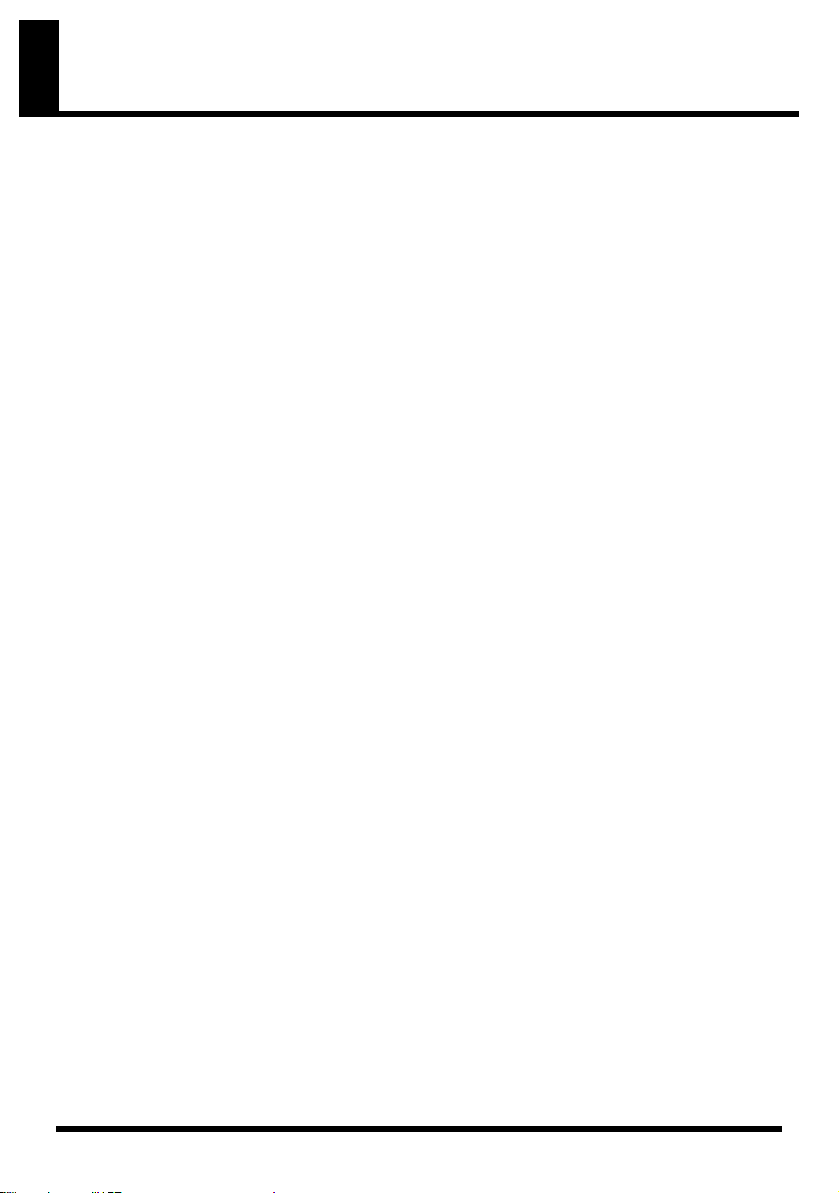
REMARQUES IMPORTANTES
Alimentation
307
• Avant de connecter cet appareil à d’autres
appareils, mettez tous les appareils hors tension.
Cela vous permettra d’éviter tout
dysfonctionnement et/ou dommage des hautparleurs ou d’autres appareils.
Emplacement
351
• Lorsque l’appareil est utilisé à proximité
d’amplificateurs de puissance (ou de tout autre
équipement contenant d’importants
transformateurs de puissance), un
bourdonnement peut être émis. Pour contourner
ce problème, modifiez l’orientation de l’appareil,
ou éloignez-le de la source d’interférence.
352a
• Cet appareil peut interférer avec la réception
radio et télévision. N’utilisez pas cet appareil à
proximité de tels récepteurs.
352b
• Il peut y avoir production de bruit si des appareils
de communication sans fil (par exemple, des
téléphones portables) sont utilisés à proximité de
l’appareil. Ce bruit peut se produire lors de la
réception ou de l’émission d’un appel, ou encore
pendant une conversation. Si vous rencontrez ces
problèmes, vous devez soit déplacer les appareils
sans fil concernés à une plus grande distance de
l’appareil, soit les éteindre.
355b
• En cas de déplacement d’un endroit vers un autre
où la température et/ou l’humidité sont très
différents, des gouttelettes d’eau (de la
condensation) peuvent se former à l’intérieur de
l’appareil. L’appareil peut alors présenter des
dysfonctionnements ou des dommages si vous
essayez de l’utiliser dans ces conditions. Par
conséquent, avant d’utiliser l’appareil, vous
devez le laisser reposer pendant quelques
heures, jusqu’à ce que la condensation soit
complètement évaporée.
360
• Suivant la matière et la température de la surface
sur laquelle vous placez l’appareil, il est possible
que les pieds en caoutchouc se décolorent ou
détériorent la surface.
Pour éviter cela, vous pouvez disposer un bout
de feutre ou de chiffon sous les pieds en
caoutchouc. Ce faisant, assurez-vous que
l’appareil ne risque pas de glisser ou d’être
déplacé accidentellement.
Entretien
401a
• Pour le nettoyage quotidien de l’appareil, utilisez
un chiffon doux et sec ou un chiffon légèrement
imbibé d’eau. Pour retirer les saletés tenaces,
utilisez un chiffon imprégné de détergent doux
et non abrasif. Essuyez ensuite en profondeur
l’appareil à l’aide d’un chiffon doux et sec.
402
• N’utilisez jamais de diluants, d’alcool ou de
solvants de quelque sorte que ce soit, afin
d’éviter tout risque de décoloration et/ou de
déformation.
Gestion des CD-ROM
801
• Évitez de toucher ou de rayer le côté brillant
(surface codée) du disque. Les CD-ROM sales ou
endommagés peuvent présenter des problèmes
de lecture. Gardez vos disques propres à l’aide
d’un nettoyant pour CD disponible dans le
commerce.
Copyright
851
• L’enregistrement, la copie, la distribution, la
vente, la location, la performance ou la diffusion
d’oeuvres protégées par des droits d’auteur
(oeuvres musicales ou visuelles, diffusions,
représentations, etc.) appartenant à un tiers en
partie ou en totalité sans autorisation du
détenteur des droits d’auteur est interdit(e) par la
loi.
852a
• Ce produit peut être utilisé pour enregistrer ou
copier des oevres audiovisuelles matériel audio
ou visuel sans être limité par certaines mesures
de protection anti-copie. Ce produit étant
destiné à la production d’oeuvres audiovisuelles
originales, il a été conçu de manière à ce que les
productions n’enfreignent pas les copyrights
appartenant à d’autres personnes (par exemple,
vos propres oeuvres originales) puissent être
enregistrées ou copiées librement.
853
• N’utilisez pas cet appareil pour des actions qui
enfreindraient un copyright détenu par un tiers.
Nous déclinons toute responsabilité en matière
d’infraction des copyrights tiers émanant de
votre utilisation de cet appareil.
4
Page 5
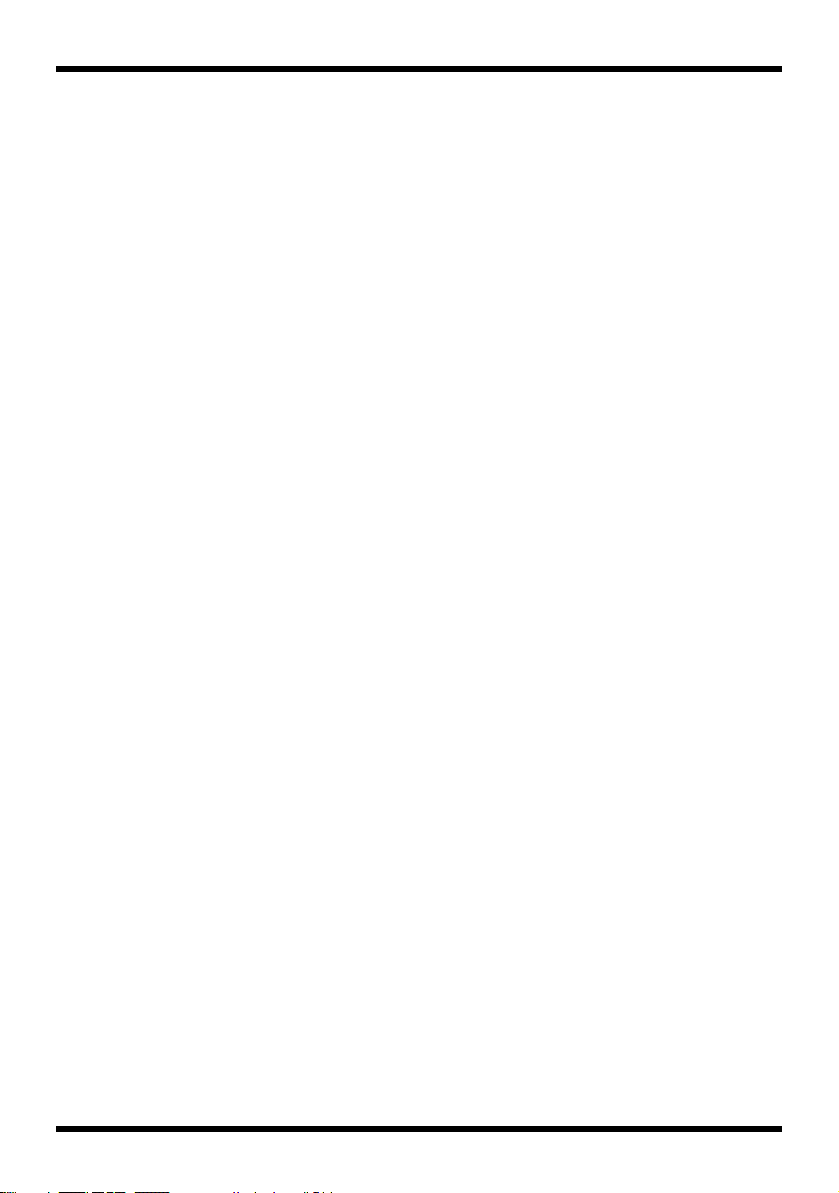
Précautions
supplémentaires
553
• Manipulez avec précaution les boutons, curseurs,
ou autres contrôles de l’appareil, ainsi que les
prises et les connecteurs. Une manipulation un
peu brutale peut entraîner des
dysfonctionnements.
556
• Lors du branchement/débranchement de tous
les câbles, saisissez le connecteur et ne tirez
jamais sur le câble. Vous éviterez ainsi les courtscircuits ou une détérioration des éléments
internes du câble.
558a
• Pour éviter de déranger vos voisins, essayez de
maintenir le volume de l’appareil à des niveaux
raisonnables. Vous pouvez également utiliser un
casque d’écoute afin de ne pas déranger votre
entourage (en particulier à une heure tardive).
559a
• Lorsque vous devez transporter l’appareil, utilisez
si possible l’emballage d’origine (y compris ses
rembourrages). Sinon, utilisez un emballage
équivalent.
562
• Certains câbles de connexion contiennent des
résistances. N’utilisez pas de câbles qui
comportent des résistances pour la connexion de
cet appareil. Avec ce type de câble, le niveau
sonore peut être extrêmement faible, voire
inaudible. Pour plus d’informations sur les
spécifications de câble, prenez contact avec le
fabricant du câble.
564
• Avant d’ouvrir le CD-ROM inclus, vous devez lire
le « contrat de licence ». L’ouverture du CD-ROM
signifie que vous avez accepté le contrat de
licence.
REMARQUES IMPORTANTES
204
* Microsoft, Windows et Windows Vista sont des
marques déposées de Microsoft Corporation.
206e
* Les captures d’écran présentes dans ce document
sont utilisées en conformité avec les directives de
Microsoft Corporation.
206j
*Windows® est officiellement connu sous
l’appellation : « Système d’exploitation Microsoft
Windows
207+209
* Apple, Macintosh et Mac OS sont des marques
213
* Pentium est une marque déposée d’Intel
220
* Tous les noms de produits mentionnés dans ce
® ».
déposées d’Apple Inc.
Corporation.
document sont des marques ou des marques
déposées appartenant à leurs propriétaires
respectifs.
®
5
Page 6
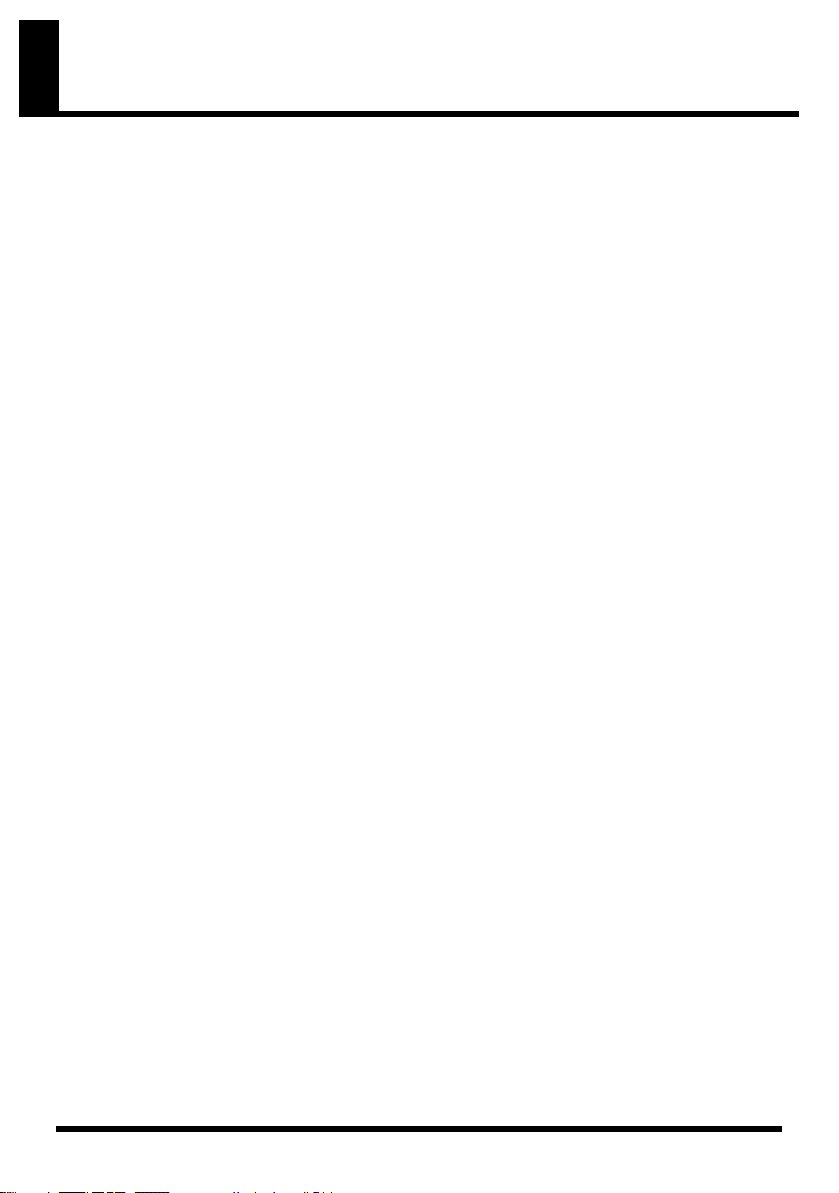
Sommaire
UTILISATION DE L’APPAREIL DE FAÇON SÉCURISÉE .......................2
REMARQUES IMPORTANTES..............................................................4
Contenu de la boîte ............................................................................7
Description de l’appareil ...................................................................9
Face avant............................................................................................................................ 9
Face arrière........................................................................................................................12
Introduction......................................................................................14
Qu’est-ce qu’un pilote ?................................................................................................14
Installation et paramètres du pilote (Windows Vista)........................................ 15
Installation et paramètres du pilote (Windows XP)............................................18
Installation et paramètres du pilote (Mac OS X) ..................................................21
Connexions et configuration...........................................................24
Connexions de base.......................................................................................................25
Connexion d’un micro ou d’une guitare ................................................................26
Connexion d’un micro et utilisation du compresseur .......................................28
Enregistrement d’un signal numérique dans votre ordinateur .....................30
Enregistrement sur un MD ou un autre périphérique numérique................ 31
Annexe : Paramètres du pilote ........................................................32
Réglage de la latence et d’autres paramètres (Windows)................................32
Réglage de la latence et d’autres paramètres (Mac OS X)................................ 34
Désinstallation du pilote ..............................................................................................35
Annexe : Dépannage........................................................................37
Caractéristiques techniques............................................................46
Index..................................................................................................48
6
Page 7

Contenu de la boîte
Après l’ouverture de la boîte, veuillez vous assurer qu’il ne manque aucun élément.
Si un élément est manquant, contactez votre revendeur.
■ UA-25EX
fig.ua-25ex.eps
■ Mode d’emploi
Il s’agit du présent document. Conservez-le à portée de main pour vous y reporter si besoin.
■ CD-ROM (2 disques)
UA-25EX Driver CD-ROM
Contient les pilotes UA-25EX et les morceaux de démonstration.
Cakewalk Production Plus Pack CD-ROM
Contient le Cakewalk Production Plus Pack.
•
SONAR 6 LE
• Project5 LE permet une production musicale intuitive à base de boucles
• Dimension LE est une bande de sons prêts à l’emploi
constitue un environnement de production musicale de haute qualité
981b
Pour plus de détails sur l’utilisation de ces logiciels, reportez-vous aux guides
d’installation ainsi qu’à l’aide du logiciel fournie sur le CD-ROM.
* Toute utilisation des morceaux de démonstration fournies avec ce produit pour un autre
but qu’un usage privé et personnel sans autorisation du propriétaire du copyright est
interdite par la loi. De plus, ces données ne doivent pas être copiées ni utilisées dans un
travail secondaire sous copyright sans l’autorisation du propriétaire du copyright.
* Évitez de toucher ou de rayer le côté brillant (surface codée) du disque. Les CD-ROM sales
ou endommagés peuvent présenter des problèmes de lecture. Gardez vos disques propres
à l’aide d’un nettoyant pour CD disponible dans le commerce.
AVERTISSEMENT
NE lisez PAS un CD-ROM sur un lecteur CD audio conventionnel. Le
son perçu serait d’un volume pouvant entraîner une perte auditive
permanente. D’autre part, cela pourrait également endommager les
haut-parleurs ou d’autres composants système.
7
Page 8
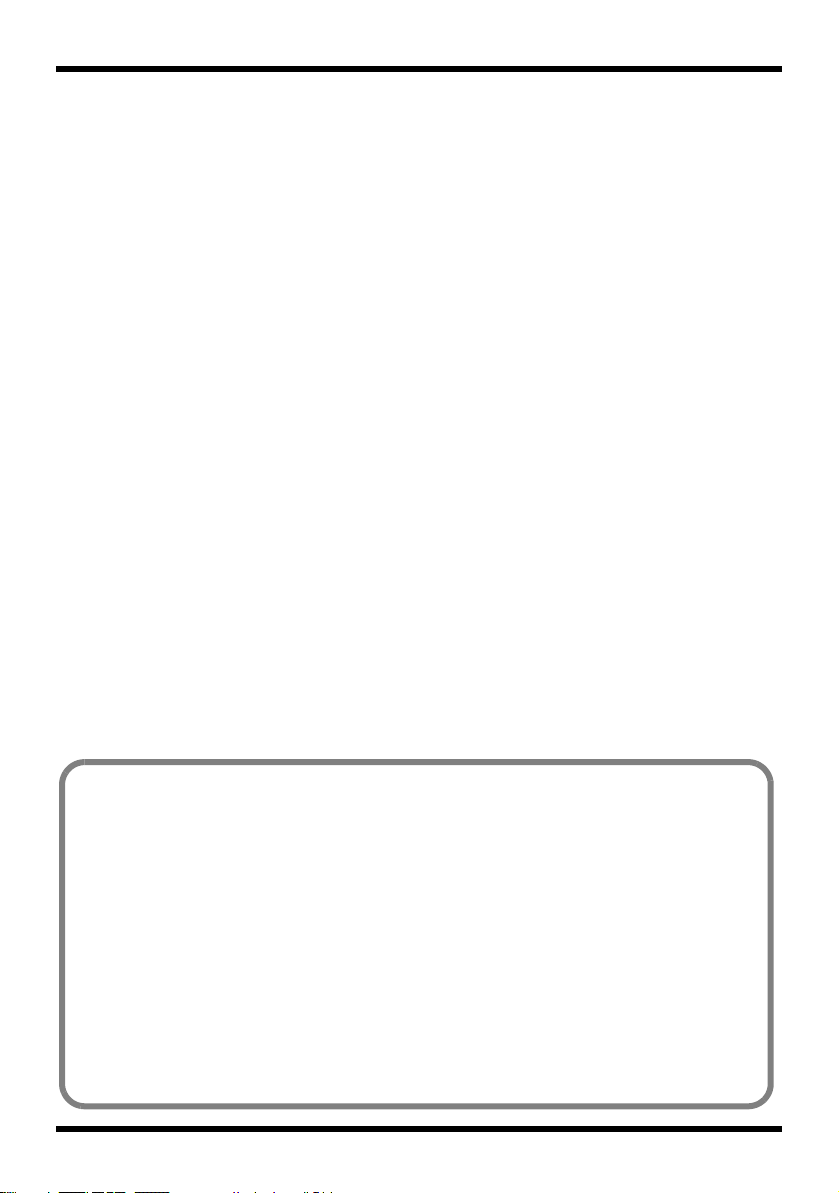
Contenu de la boîte
■ Câble USB
Utilisez ce câble pour relier l’UA-25EX au connecteur USB de votre ordinateur.
* Veuillez utiliser uniquement le câble USB fourni. Si vous avez perdu ou endommagé le
câble et que vous devez le remplacer, veuillez contacter le centre de maintenance Roland
le plus proche ou un distributeur Roland agréé (voir la page Information).
■ Contrat de licence
Ce contrat vous permet d’utiliser certains logiciels dont les copyrights appartiennent à
Roland Corporation. Vous devez le lire avant d’ouvrir les CD-ROM.
Vous aurez besoin de fournir les éléments suivants
Les amplis externes, les haut-parleurs, le casque et le micro ne sont pas
fournis.
Les amplis externes, les haut-parleurs ou le casque dont vous aurez besoin pour
écouter les sons provenant de l’UA-25EX ne sont pas fournis. De même, le micro à
connecter l’UA-25EX pour l’entrée audio n’est pas inclus. Vous devrez vous procurer
ces éléments séparément.
Les câbles nécessaires à la connexion à un enregistreur MD ou DAT ne sont pas
inclus.
Vous pouvez utiliser un enregistreur numérique MD ou DAT pour enregistrer des
données audio numériques mais le câble requis pour la connexion de votre
périphérique numérique à l’UA-25EX n’est pas fourni. Vous devrez vous le procurer
séparément.
8
Page 9
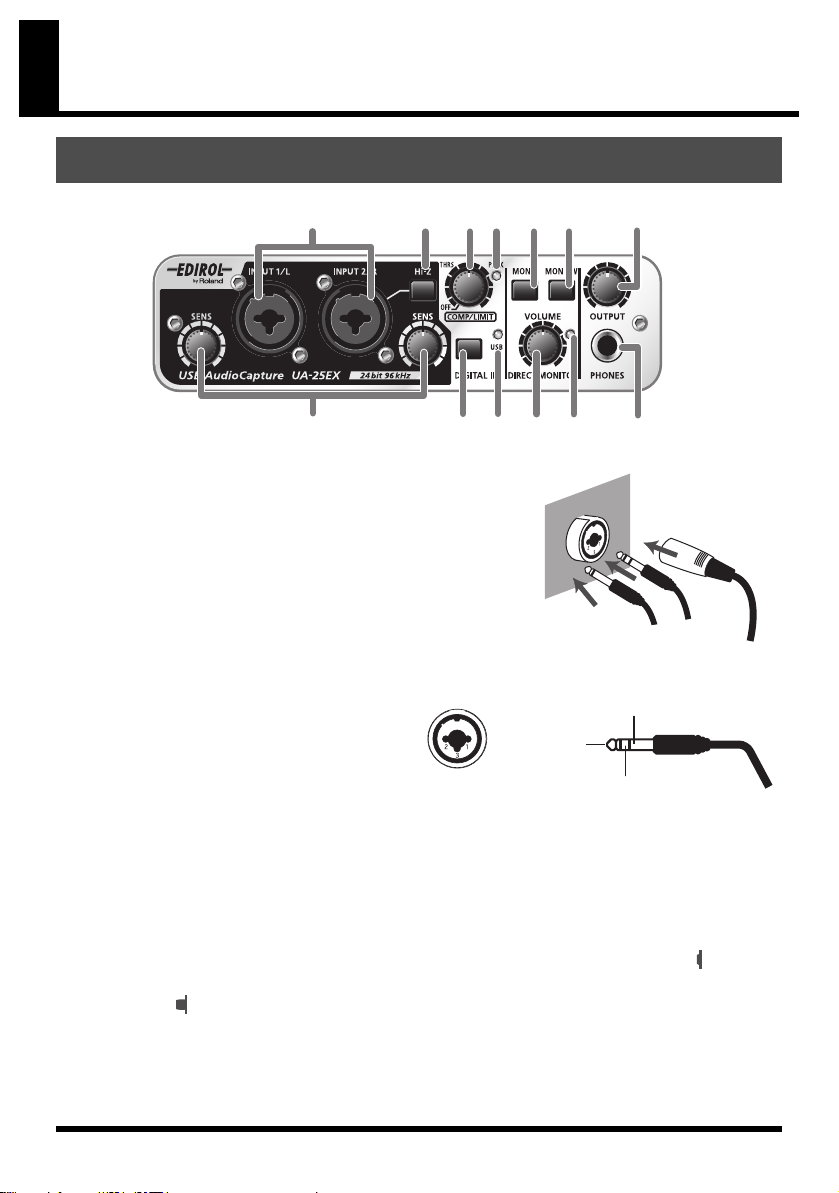
Description de l’appareil
Face avant
fig. front.eps
1
3
4
12
8 9
5
672
10
11
13
1. Entrées combo
‘Entrées audio analogiques avec préampli micro. Elles
permettent l’utilisation de câbles XLR ou jack 6,35 mm selon
le périphérique que vous connectez. Elles prennent
également en charge les connexions symétriques ou
asymétriques.
Connectez un micro aux prises de type XLR. Les prises de
type XLR peuvent fournir une alimentation fantôme de 48 V,
vous permettant de connecter un microphone à
condensateur avec une alimentation fantôme. Dans ce cas,
réglez l’interrupteur d’alimentation fantôme (23) de la
face arrière sur la position ON.
* L’instrument est doté de prises de types
symétriques (XLR/TRS). Voir ci-contre les
schémas de câblage de ces connecteurs.
Les câblages doivent être faits après
consultation des schémas de brochage
des appareils à brancher.
1 : MASSE
2 : PHASE
3 : NEUTRE
PHASE
(pointe)
Prise de type
téléphonique
(asymétrique)
MASSE (manchon)
NEUTRE (anneau)
Prise de type
téléphonique TRS
(symétrique)
2. Réglage du gain d’entrée
Ces boutons permettent de régler le niveau des signaux en entrée sur les entrées combo (1) de la
face avant.
3. Commutateur haute impédance
Il permet de sélectionner une impédance élevée (Hi-Z) ou basse (Lo-Z) en fonction du périphérique
raccordé à la prise d’entrée jack de l’entrée combo (1) INPUT 2/R.
SLe sélecteur doit être commuté en position haute impédance Hi-Z (bouton enfoncé ) si vous
utilisez une guitare électrique ou une basse, et en position basse impédance Lo-Z (bouton
relâché ) si vous utilisez un synthétiseur ou un périphérique à niveau ligne.
La prise jack de l’entrée combo INPUT 1/L est réglée sur l’impédance basse (Lo-Z).
Prise XLR
9
Page 10
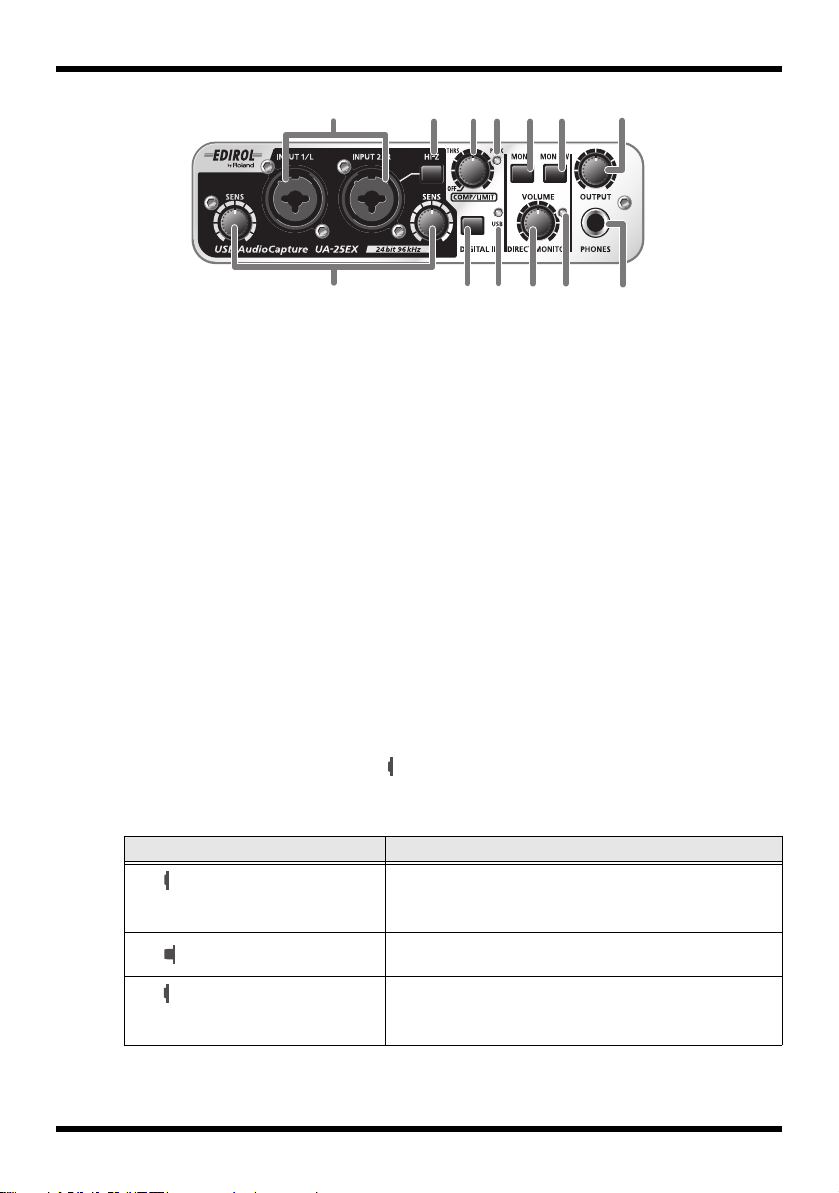
Description de l’appareil
fig. front.eps
1
3
8 9
5
4
12
10
11
13
672
4. Bouton de seuil Compresseur/Limiteur
Ce bouton permet de régler le seuil du compresseur/limiteur.
Tournez le bouton vers la droite pour diminuer le seuil d’activation du compresseur/limiteur. Si le
sélecteur de type compresseur/limiteur (22) de la face arrière est réglé sur le compresseur 1
(ou 2), du gain supplémentaire est ajouté au fur et à mesure que le niveau de seuil est diminué,
produisant un gros son.
En tournant ce bouton complètement à gauche, le compresseur/limiteur est éteint.
* Tourner le bouton vers la droite augmentera le taux de compression, ce qui peut donner l’impression
que le son est dénaturé. Dans ce cas, ramenez le bouton de seuil vers la gauche jusqu’à ce que l’effet
ne soit plus perceptible.
* Si vous souhaitez éteindre complètement le compresseur, réglez le sélecteur compresseur/limiteur
(22) de la face arrière sur la position OFF (BYPASS).
5. Indicateur de crête
Il indique le niveau du signal d’entrée. Utilisez le bouton de réglage de gain d’entrée (2) pour
régler le niveau d’entrée de chaque prise d’entrée de manière à éviter que l’indicateur de crête ne
s’allume.
Si le sélecteur compresseur/limiteur (22) de la face arrière est réglé sur la position OFF (BYPASS),
l’indicateur de crête émet une lumière rouge. Si le sélecteur compresseur/limiteur est réglé sur le
compresseur 1, 2 ou sur la position Limiter, l’indicateur de crête émet une lumière verte.
6. Commutateur d’entrée numérique
Si vous souhaitez effectuer un enregistrement à partir de l’entrée numérique, tournez ce
commutateur sur ON (bouton enfoncé ).
Permet de se synchroniser avec un périphérique numérique externe branché sur le connecteur
d’entrée numérique (17).
Commutateur d’entrée numérique État
ON avec un périphérique
numérique externe branché sur le
connecteur d’entrée numérique
OFF
ON sans périphérique numérique
branché sur le connecteur d’entrée
numérique
*En mode entrée numérique, vous n’entendez pas le son de l’ordinateur. Les paramètres de la section
Direct Monitor sont ignorés. Cela signifie que le commutateur Direct Monitor (9), le sélecteur
STEREO/MONO (8) et le volume Direct Monitor (10) n’auront aucun effet.
Le signal en entrée sur le connecteur d’entrée numérique
(17) est transmis à l’ordinateur (mode entrée numérique).
Le signal en entrée sur les entrées combo (1) est transmis à
l’ordinateur.
Le signal audio (son) transmis par l’ordinateur via le câble
USB « traverse » l’UA-25EX et revient à l’ordinateur (mode de
retour de boucle).
10
Page 11
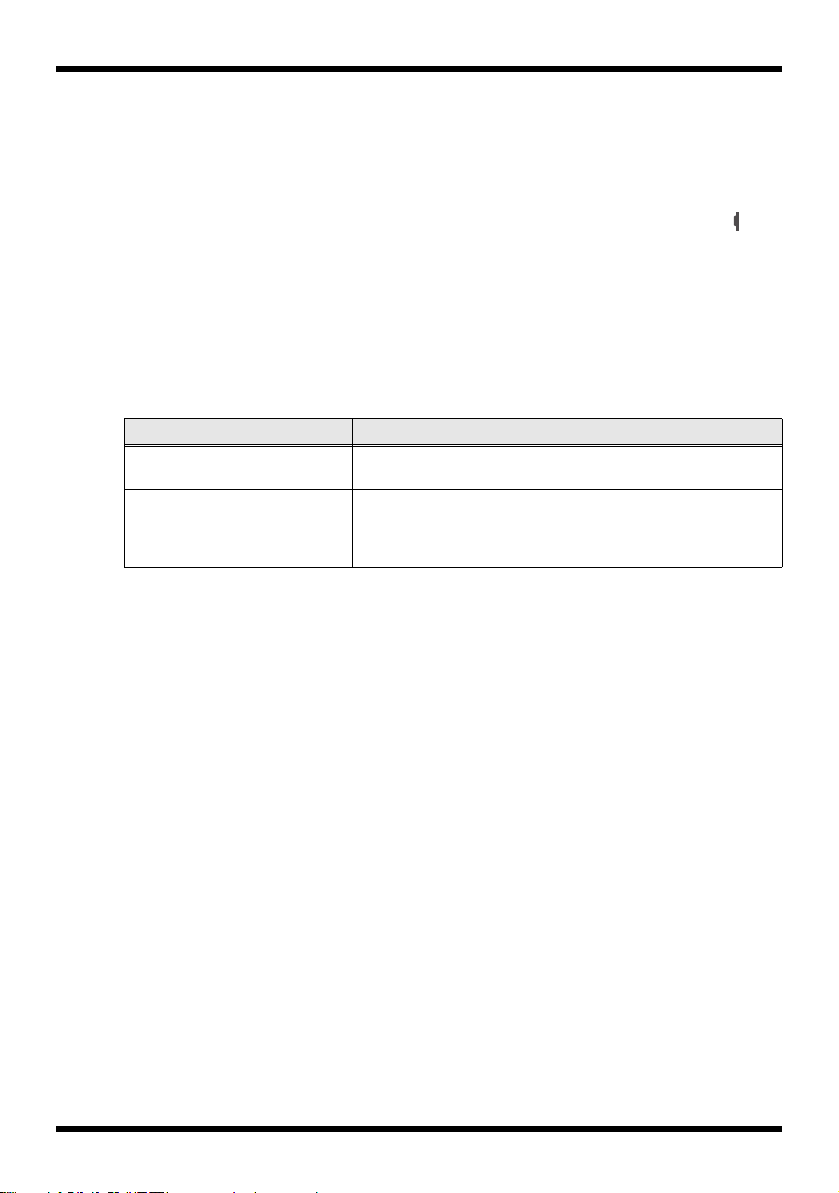
Description de l’appareil
7. Voyant USB
Émet une lumière bleutée lorsque l’UA-25EX est connecté à votre ordinateur via le câble USB et
qu’il est reconnu par l’ordinateur.
8. Sélecteur STEREO/MONO (section Direct Monitor)
Détermine si le signal en entrée des entrées combo (1) est en écoute directe (« monitoring ») en
stéréo (STEREO) ou en mono (MONO).
Si vous avez connecté une guitare uniquement sur INPUT 2/R, choisissez le réglage MONO (
bouton enfoncé). Même si le paramètre MONO est sélectionné, le signal audio envoyé via le câble
USB à l’ordinateur est stéréo.
* Si le commutateur de l’entrée numérique (6) est activé, le sélecteur STEREO/MONO est inopérant.
9. Commutateur Direct Monitor (section Direct Monitor)
Détermine si le signal en entrée des entrées combo (1) doit être présent sur la sortie casque (13)
et sur les sorties principales (14). Le témoin d’écoute directe des entrées change d’état dès que ce
commutateur est enfoncé. Les logiciels compatibles ASIO 2.0 (Cubase, etc.) peuvent piloter
directement l’activation et la désactivation de l’écoute directe des entrées (Direct Monitor).
Commutateur Direct Monitor État
ON
(témoin Direct Monitor allumé)
OFF
(témoin Direct Monitor éteint)
*En mode entrée numérique, Direct Monitor est toujours positionné sur OFF, indépendamment de
l’action du commutateur Direct Monitor.
Le signal d’entrée est présent sur les sorties de l’appareil.
Le signal d’entrée n’est pas présent sur les sorties de l’appareil.
Utilisez le réglage OFF si le signal audio est écouté « au travers » de
l’ordinateur, ou si vous avez connecté une console de mixage et
qu’il est écouté directement par la sortie de la table de mixage.
10. Volume d’écoute des entrées (section Direct Monitor)
Règle le volume auquel le signal en entrée sur les entrées combo (1) est transmis sur la sortie
casque (13) et sur les sorties principales (14).
En tournant le bouton complètement vers la droite, le volume du son diffusé sera doublé (+6 dB).
11. Témoin d’écoute directe des entrées (section Direct Monitor)
Il s’allume lorsque Direct Monitor se trouve sur la position ON et s’éteint en position OFF. Si le
commutateur de l’entrée numérique (6) est activé, Direct Monitor se mettra automatiquement
sur OFF et le témoin d’écoute des entrées s’éteindra.
12. Volume de sortie
Règle le volume du signal présent sur la sortie casque (13) et sur les sorties principales (14).
13. Prise casque
Accepte le branchement d’un casque. Le signal présent sur cette prise est le même que celui
présent sur les sorties principales (14). Le signal est présent sur les sorties principales même
lorsqu’un casque est raccordé à l’appareil.
11
Page 12
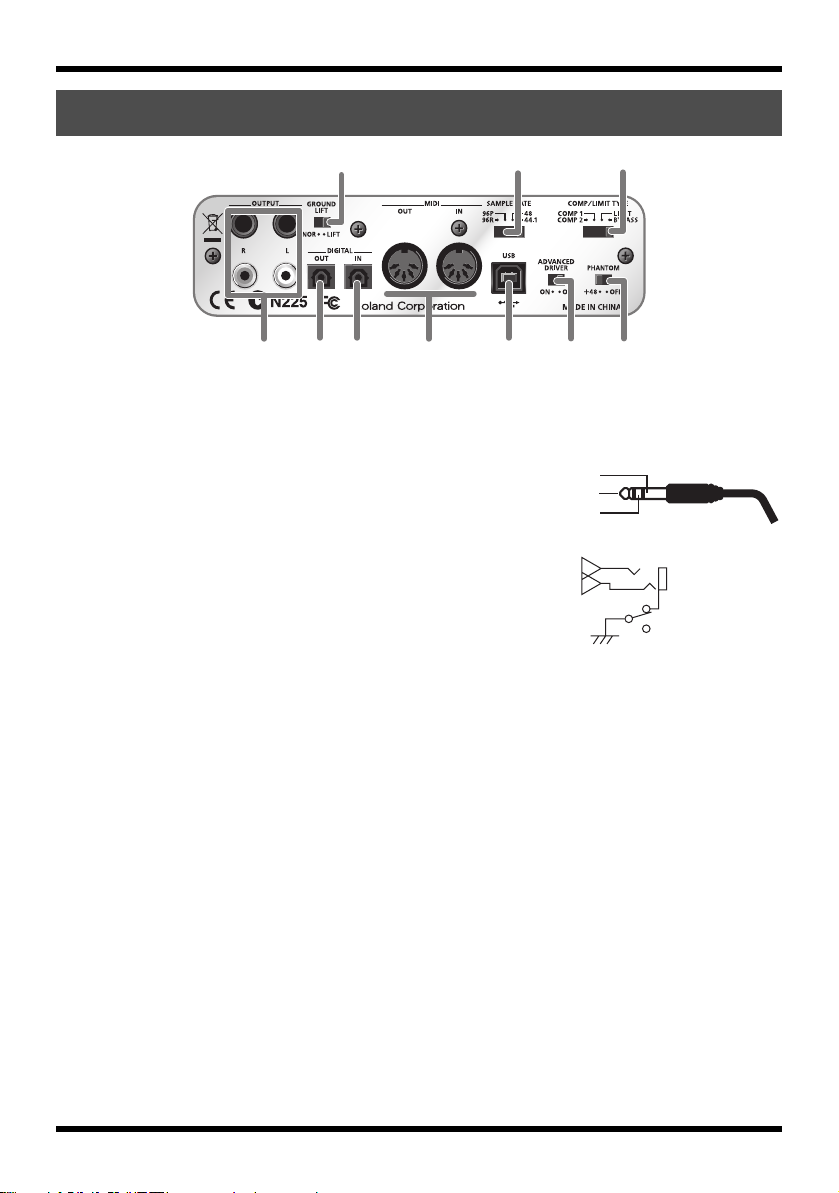
Description de l’appareil
Face arrière
fig.rear.eps
15
19
22
14
16
17
18
20
21 23
14. Sorties principales (TRS symétrique, RCA)
Prises de sortie pour les signaux audio analogiques. Le même signal est présent sur les prises jack et
les prises RCA. Vous pouvez utiliser indifféremment l’un ou l’autre type de prise en fonction de
l’appareil raccordé ou du câble utilisé à cette fin.
* Les sorties principales TRS symétriques sont câblées
comme illustré à droite. Avant d’effectuer les connexions,
vérifiez le câblage de l’équipement que vous connectez.
MASSE (manchon)
PHASE (pointe)
NEUTRE (anneau)
15. Commutateur GROUND LIFT
Normalement, vous pouvez le laisser sur la position NORMAL
(NOR). Si vous rencontrez des bruits en raison d’une boucle de
mise à la terre, vous pouvez éliminer ces bruits en choisissant la
position LIFT ; ainsi, la broche du corps (SLEEVE) des sorties
principales TRS symétriques sera déconnectée de la terre.
Sortie principale
(TRS symétrique)
NOR
LIFT
16. Connecteur de sortie numérique (optique)
Il s’agit d’un connecteur de sortie pour les signaux audio numériques. Utilisez ce connecteur pour
envoyer des signaux audio numériques vers un périphérique audio numérique tel qu’un MD ou un
DAT. La connexion nécessite un câble optique.
17. Connecteur d’entrée numérique (optique)
Il s’agit d’un connecteur d’entrée pour les signaux audio numériques. Ce connecteur permet le
branchement d’un périphérique audio numérique (lecteur de CD, enregistreur MD ou DAT, etc.) sur
l’UA-25EX. La connexion nécessite un câble optique.
18. Connecteurs MIDI IN/OUT
Connecteurs MIDI qui transmettent et reçoivent des messages MIDI entre ordinateurs.
* Les connecteurs MIDI IN/OUT ne sont pas disponibles si vous utilisez l’UA-25EX en mode de pilote
Standard (p. 14).
19. Sélecteur de fréquence d’échantillonnage
Détermine la fréquence d’échantillonnage pour l’enregistrement et la lecture de données audio. Si
l’on modifie la position de ce sélecteur, il est alors nécessaire de fermer tous les logiciels ouverts, de
déconnecter le câble USB reliant l’UA-25EX à l’ordinateur, puis de rebrancher ce câble.
* En mode de pilote Standard (commutateur du pilote Avancé en position OFF), la fréquence
d’échantillonnage est de 44,1 kHz quelle que soit la position du sélecteur SAMPLE RATE.
* Si vous souhaitez travailler en 96 kHz, réglez le sélecteur sur « 96R » pour l’enregistrement et sur
« 96P » pour la lecture.
12
Page 13
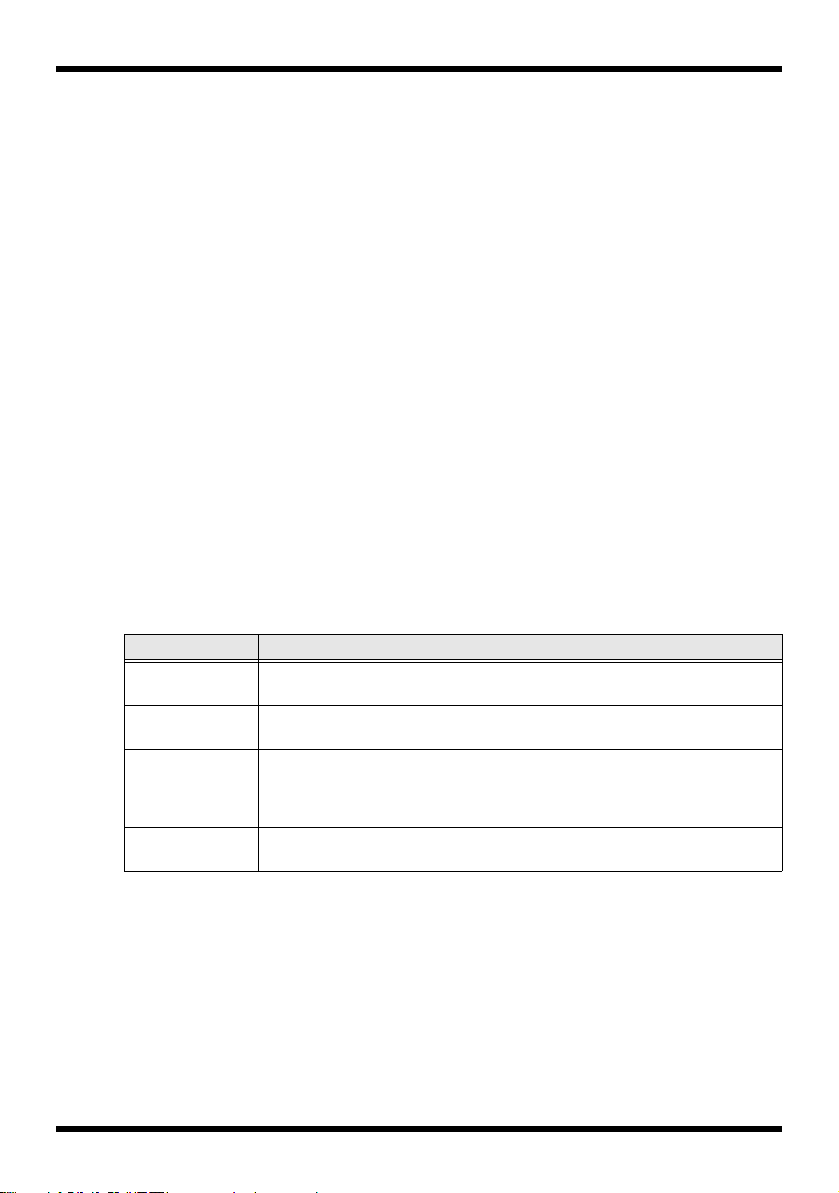
Description de l’appareil
20. Connecteur USB
Utilisez un câble USB pour le connecter à votre ordinateur.
21. Commutateur ADVANCED DRIVER
Permet de changer de mode de fonctionnement.
L’UA-25EX possède deux modes de fonctionnement, le mode Avancé et le mode de pilote
Standard, chaque mode utilisant un pilote différent.
Si l’on change de mode de pilote par le biais de ce commutateur, il est alors nécessaire de fermer
tous les logiciels ouverts, de déconnecter le câble USB reliant l’UA-25EX à votre ordinateur, puis de
rebrancher le câble.
ON (mode Avancé)
Dans ce mode, vous pouvez utiliser le pilote UA-25EX inclus pour enregistrer, lire et modifier des
données audio avec une qualité et une stabilité supérieures. Choisissez ce mode si vous utilisez
un logiciel séquenceur ou un logiciel de traitement audio.
OFF (mode de pilote Standard)
Sélectionnez ce mode si vous utilisez un logiciel exploitant le pilote audio standard fourni avec
votre système d’exploitation.
* La fréquence d’échantillonnage sera fixée à 44,1 kHz/16 bits quel que soit le paramètre du
sélecteur de fréquence d’échantillonnage de l’UA-25EX pendant l’utilisation du mode de pilote
Standard.
* Les prises MIDI IN/OUT sont inopérantes en mode standard.
Pour plus de détails sur le mode de fonctionnement du pilote, reportez-vous à la section “Qu’estce qu’un pilote ?” (p. 14).
22. Sélecteur compresseur/limiteur
Permet de sélectionner le type de compresseur/limiteur appliqué au signal d’entrée des entrées
combo (1). Utilisez le bouton de seuil Compressor/Limiter (4) pour régler le seuil du
compresseur/limiteur.
L’UA-25EX fournit deux types de compresseurs, chacun possédant un temps d’attaque différent.
Commutateur Explication
Compresseur 1
(COMP 1)
Compresseur 2
(COMP 2)
Limiteur
(LIMIT)
OFF
(BYPASS)
Compresseur avec un temps d’attaque court, adapté aux chants.
Compresseur avec un temps d’attaque long, adapté à l’enregistrement
d’instruments tels que des percussions ou des guitares acoustiques.
Le limiteur applique une légère compression lors de l’entrée d’un signal à volume
élevé inattendu, de manière à éviter toute distorsion avant l’entrée dans le
convertisseur analogique-numérique.
* Les distorsions se produisent si l’entrée dépasse la plage du limiteur.
Le compresseur/limiteur sera placé complètement hors circuit.
23. Interrupteur d’alimentation fantôme
Interrupteur ON/OFF pour l’alimentation fantôme des connecteurs XLR des entrées combo (1)
situées sur la face avant.
* L’alimentation fantôme doit être laissée hors circuit à moins que des microphones à condensateur
nécessitant une telle alimentation soient branchés sur les connecteurs XLR. L’apport de cette tension
d’alimentation à un micro dynamique ou à un périphérique de lecture audio peut entraîner des
dysfonctionnements. Consultez le mode d’emploi du microphone pour en connaître les
caractéristiques exactes.
* Tension d’alimentation fantôme de l’UA-25EX : 48 V continu, 8 mA maximum.
13
Page 14
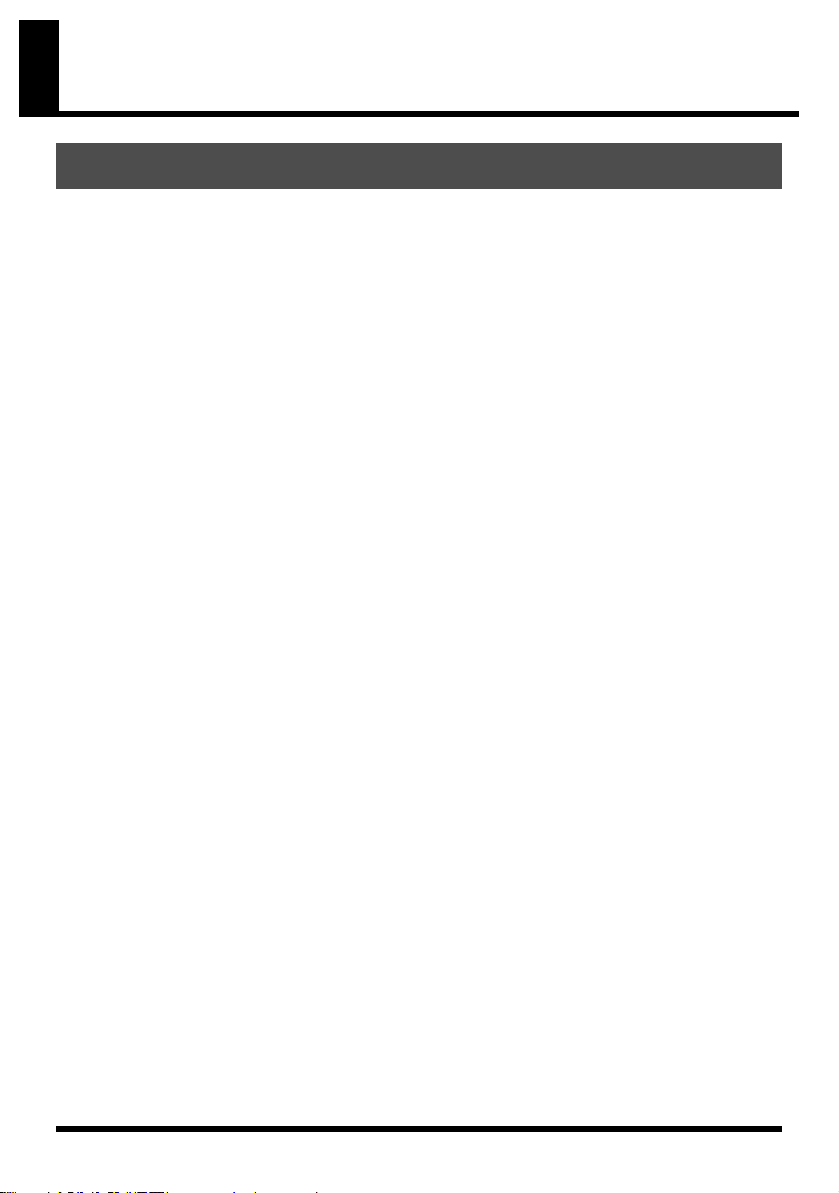
Introduction
Qu’est-ce qu’un pilote ?
Un pilote est un logiciel qui transfère des données entre l’UA-25EX et les applications
installées sur votre ordinateur lorsque votre ordinateur et l’UA-25EX sont connectés via un
câble USB. Vous devez installer le pilote avant de connecter l’UA-25EX à votre ordinateur.
Le pilote envoie des données de l’application vers l’UA-25EX, et inversement de l’UA-25EX
vers l’application.
L’UA-25EX possède deux modes de fonctionnement, le mode Avancé et le mode de pilote
Standard, chaque mode utilisant un pilote différent.
Mode Avancé
L’UA-25EX fonctionne dans ce mode lorsque le commutateur du pilote avancé situé en
face arrière est sur la position ON. Vous devriez normalement utiliser ce réglage.
Vous pouvez utiliser le pilote dédié inclus sur le CD-ROM du pilote de l’UA-25EX pour
enregistrer, lire et modifier du son avec une qualité et une stabilité supérieures.
En mode Avancé, les signaux sont transférés entre l’UA-25EX et l’ordinateur avec une
résolution audio de 24 bits et une fréquence d’échantillonnage de 44,1/48/96 kHz.
Choisissez le mode Avancé si vous utilisez un logiciel prenant en charge le son 24 bits, tel
ceux de la série Cakewalk ou si vous utilisez un logiciel compatible ASIO ou CoreAudio
offrant la possibilité d’enregistrer, de lire et de modifier du son de qualité supérieure, tel
que Cubase ou Logic.
Mode de pilote Standard
L’UA-25EX fonctionne dans ce mode lorsque le commutateur du pilote avancé situé en
face arrière est sur la position OFF. Le pilote audio USB standard fourni par le système
d’exploitation sera utilisé.
En mode de pilote Standard, les signaux sont transférés entre l’UA-25EX et l’ordinateur
avec une résolution audio de 16 bits et une fréquence d’échantillonnage de 44,1 kHz.
Choisissez ce mode si vous utilisez un logiciel utilisant la fonctionnalité standard fournie
par le système d’exploitation.
Normalement, le pilote est installé automatiquement lorsque vous connectez l’UA-25EX à
votre ordinateur via le câble USB.
* Le pilote fourni avec le système d’exploitation n’est pas compatible ASIO.
* Les prises MIDI IN/OUT sont inopérantes en mode standard.
14
Page 15

Introduction
La procédure et les paramètres d’installation diffèrent selon le système.
Si vous utilisez le mode Avancé, passez à l’une des sections suivantes correspondant à
votre système.
• Windows Vista................. p. 15
• Windows XP.....................p. 18
• Mac OS X ...........................p. 21
Installation et paramètres du pilote (Windows Vista)
Démarrez Windows avec tous les câbles USB déconnectés (à l’exception de ceux du clavier
et/ou de la souris USB, le cas échéant).
1
Fermez toutes les applications avant d’installer le pilote.
2
Insérez le CD-ROM du pilote de l’UA-25EX dans le lecteur CD.
3
Exécutez le programme d’installation du pilote Windows.
1. Choisissez [Démarrer] - [Ordinateur].
2. Sur le CD-ROM, double-cliquez sur le dossier «Driver (Vista)».
3. Double-cliquez sur l’icône Setup.
* Si un message vous signale que les pilotes doivent être installés par un administrateur,
connectez-vous à Windows avec un compte de type Administrateur et relancez l’installation.
4
Un écran de contrôle du compte utilisateur s’affiche ; cliquez sur [Continue].
5
L’écran indique « EDIROL UA-25EX Driver will be installed on your computer ». Cliquez
sur [Next].
* Si d’autres messages s’affichent, suivez les instructions de ces messages.
6
Pour commencer l’installation, cliquez sur [Next].
7
Si un dialogue de sécurité de Windows s’affiche, cliquez sur [Installer].
L’écran indiquera « UA-25EX driver has been installed ».
* Si d’autres messages s’affichent, suivez les instructions de ces messages.
8
Réglez le commutateur du pilote avancé de l’UA-25EX sur la position«ON».
9
Utilisez le câble USB pour connecter l’UA-25EX à l’ordinateur.
15
Page 16
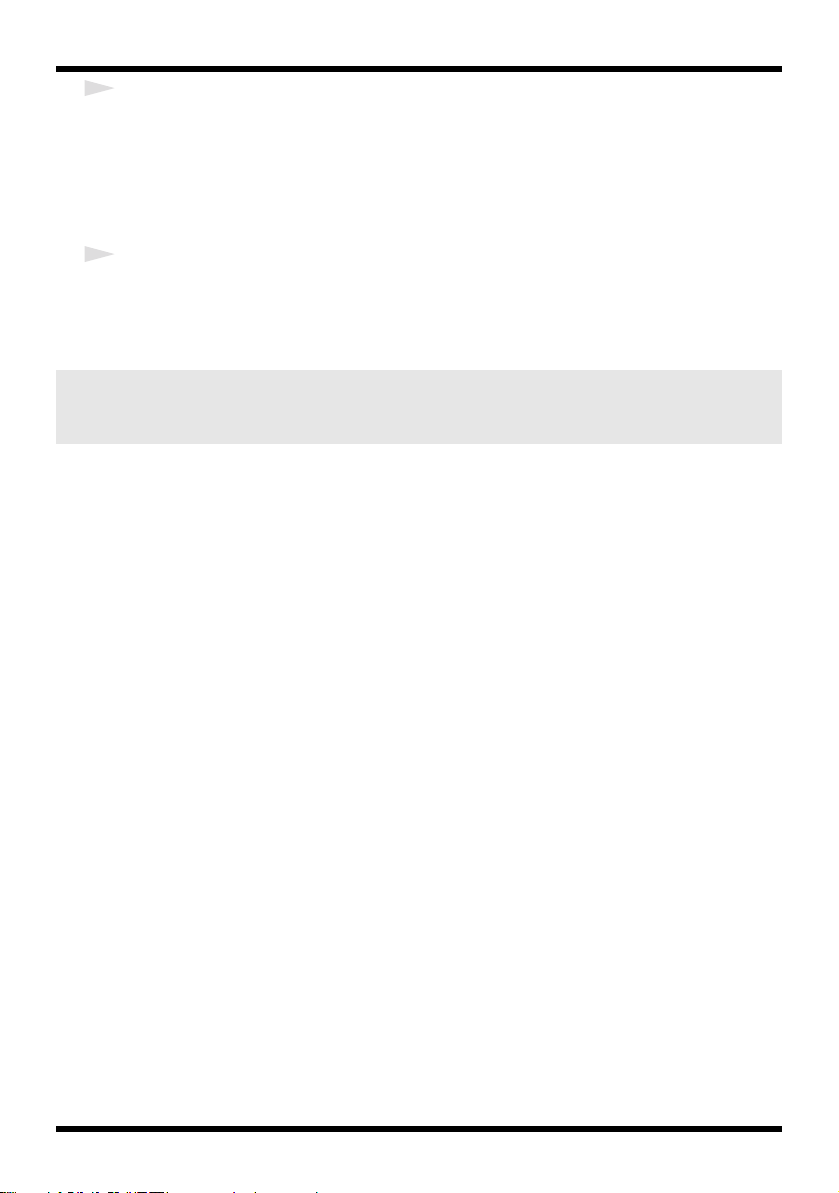
Introduction
10
Le message « Installing device driver software » s’affiche dans le coin inférieur droit de
l’écran, et le pilote sera installé automatiquement.
* Si d’autres messages s’affichent, notez leur contenu avant de les fermer.
Lorsque le message « Device driver software was installed successfully » s’affiche dans
le coin inférieur droit de l’écran, l’installation est terminée.
Cliquez sur [Close] pour fermer la boîte de dialogue « Driver Setup ».
11
Si la boîte de dialogue « System settings changed » s’affiche, cliquez sur [Yes] et
redémarrez Windows.
L’installation du pilote UA-25EX est terminée. Paramétrez votre logiciel comme décrit cidessous.
Configuration des périphériques d’entrée/sortie pour votre logiciel
Pour obtenir les meilleures performances avec votre logiciel, vous devez choisir les
paramètres des périphériques d’entrée/sortie appropriés pour votre logiciel, comme décrit
ci-dessous. (Pour la procédure, reportez-vous au mode d’emploi de l’application que vous
utilisez.)
Périphériques d’entrée/sortie audio
L’UA-25EX possède deux canaux d’entrée et deux canaux de sortie audio.
• Périphérique WAVE OUT : OUT (UA-25EX)
• Périphérique WAVE IN : IN (UA-25EX)
•Périphérique ASIO: EDIROL UA-25EX
* Si vous utilisez l’UA-25EX avec une application compatible ASIO, choisissez « EDIROL UA-25EX »
dans les paramètres ASIO de votre application.
* Pour empêcher un effet de boucle (Larsen) ou d’écho, désactivez le contrôle dans votre
application ou effectuez les paramétrages nécessaires de façon à utiliser ASIO Direct Monitor.
* Nous vous recommandons de configurer votre application de façon à ne pas utiliser Windows
Microsoft GS Wavetable Synth avec l’UA-25EX via ASIO. (Cela permet de diminuer la charge de
traitement et de faciliter la modification de la taille de la mémoire tampon du pilote.)
Périphériques d’entrée/sortie MIDI
* Le logiciel Media Player fourni avec Windows Vista ne peut pas utiliser le périphérique d’entrée/
sortie MIDI de l’UA-25EX.
Dans votre application compatible MIDI, sélectionnez les périphériques suivants.
•Périphérique MIDI OUT: UA-25EX
•Périphérique MIDI IN: UA-25EX
16
Page 17

Introduction
Paramètres d’utilisation de l’UA-25EX avec Windows Media Player
1
Ouvrez le « Panneau de configuration », cliquez sur « Matériel et sons », puis sur «Sons».
* Si vous avez sélectionné l’affichage classique, double-cliquez sur «Sons».
2
Dans «Lecture», sélectionnez EDIROL UA-25EX «OUT» et cliquez sur «Par défaut».
3
Cliquez sur [OK] pour fermer «Sons».
4
Démarrez Windows Media Player, puis sélectionnez et lisez un fichier audio.
17
Page 18

Introduction
Installation et paramètres du pilote (Windows XP)
Démarrez Windows avec tous les câbles USB déconnectés (à l’exception de ceux du clavier
et/ou de la souris USB, le cas échéant).
1
Fermez toutes les applications avant d’installer le pilote.
2
Insérez le CD-ROM du pilote de l’UA-25EX dans le lecteur CD.
3
Exécutez le programme d’installation du pilote Windows.
1. Choisissez [Démarrer] - [Poste de travail].
2. Sur le CD-ROM, double-cliquez sur le dossier «Driver (XP)».
3. Double-cliquez sur l’icône Setup.
* Si la boîte de dialogue « Install as different user » s’affiche, cliquez sur [Annuler], connectez-
vous à Windows à l’aide d’un compte Administrateur et relancez l’installation.
4
L’écran indique « EDIROL UA-25EX Driver will be installed on your computer ». Cliquez
sur [Next].
* Si d’autres messages s’affichent, suivez les instructions de ces messages.
5
Pour commencer l’installation, cliquez sur [Next].
6
Si une boîte de dialogue « Software installation » s’affiche, cliquez sur [Continue] pour
poursuivre l’installation.
* Si vous ne pouvez pas continuer, cliquez sur [OK] pour arrêter momentanément l’installation,
et reportez-vous à “Annexe : Dépannage” (p. 37).
L’écran indique « Ready to install the driver ».
* Si d’autres messages s’affichent, suivez les instructions de ces messages.
7
Réglez le commutateur du pilote avancé de l’UA-25EX sur la position«ON».
18
Page 19

8
Utilisez le câble USB pour connecter l’UA-25EX à l’ordinateur.
1. Dans le coin inférieur droit de l’écran, votre ordinateur indiquera « Nouveau matériel
détecté ». Veuillez patienter jusqu’à l’affichage de « Assistant Ajout de nouveau
matériel détecté ».
* L’affichage de « Assistant Ajout de nouveau matériel détecté » peut prendre un certain
temps.
2. Si vous devez préciser si vous souhaitez vous connecter à Windows Update, choisissez
«Non» et cliquez sur [Suivant].
3. Choisissez « Installer le logiciel automatiquement (recommandé) » et cliquez sur
[Suivant].
4. Si la boîte de dialogue « Installation matérielle » s’affiche, cliquez sur [Continuer] pour
poursuivre l’installation.
* Si vous ne pouvez pas continuer, cliquez sur [OK] pour arrêter momentanément
l’installation, et reportez-vous à Annexe : Dépannage (p. 37).
5. Si l’écran indique « Fin de l’Assistant Ajout de nouveau matériel détecté », cliquez sur
[Terminer].
9
Si la boîte de dialogue « Installation du pilote » s’affiche, cliquez sur [Fermer] pour fermer
la boîte de dialogue « Installation du pilote ».
10
Si la boîte de dialogue « Modification des paramètres système » s’affiche, cliquez sur
[Oui] pour redémarrer Windows.
L’installation du pilote UA-25EX est terminée. Paramétrez votre logiciel comme décrit cidessous.
* Si vous ne parvenez pas à utiliser l’UA-25EX après sa connexion, un problème s’est peut-être
produit. Reportez-vous à “Annexe : Dépannage” (p. 37).
Introduction
Priorité au service d’arrière-plan
Sous Windows XP, des coupures de son peuvent se produire si vous oubliez d’effectuer ce
paramétrage. Ce paramétrage permet de résoudre ce type de problème. Veillez à effectuer
ce paramétrage avant d’utiliser l’UA-25EX.
1
Ouvrez le « Panneau de configuration » et double-cliquez sur «Système».
* Si vous ne voyez pas l’icône ci-dessus, cliquez sur « Performances et maintenance », puis sur
« Système ».
2
Cliquez sur l’onglet «Avancé», sur [Paramètres] dans la zone Performances, puis de
nouveau sur l’onglet «Avancé».
3
Choisissez « Les services d’arrière-plan » et cliquez sur [OK].
4
Cliquez sur [OK] pour fermer la boîte de dialogue « Propriétés système ».
19
Page 20

Introduction
Configuration des périphériques d’entrée/sortie pour votre logiciel
Pour obtenir les meilleures performances, vous devez choisir les paramètres des
périphériques d’entrée/sortie appropriés pour votre logiciel, comme décrit ci-dessous.
(Pour la procédure, reportez-vous au mode d’emploi de l’application que vous utilisez.)
Périphériques d’entrée/sortie audio
L’UA-25EX possède deux canaux d’entrée et deux canaux de sortie audio.
• Périphérique WAVE OUT : OUT (UA-25EX)
• Périphérique WAVE IN : IN (UA-25EX)
•Périphérique ASIO: EDIROL UA-25EX
* Si vous utilisez l’UA-25EX avec une application compatible ASIO, choisissez « EDIROL UA-25EX »
dans les paramètres ASIO de votre application.
* Pour empêcher un effet de boucle (Larsen) ou d’écho, désactivez le contrôle dans votre
application ou effectuez les paramétrages nécessaires de façon à utiliser ASIO Direct Monitor.
* Nous vous recommandons de configurer votre application de façon à ne pas utiliser Windows
Microsoft GS Wavetable Synth avec l’UA-25EX via ASIO. (Cela permet de diminuer la charge de
traitement et de faciliter la modification de la taille de la mémoire tampon du pilote.)
Périphériques d’entrée/sortie MIDI
Dans votre application compatible MIDI, sélectionnez les périphériques suivants.
•Périphérique MIDI OUT: UA-25EX
•Périphérique MIDI IN: UA-25EX
Paramètres d’utilisation de l’UA-25EX avec Windows Media Player
1
Ouvrez le « Panneau de configuration » et double-cliquez sur « Sons et multimédia » ou
sur « Sons et périphériques audio ».
* Si vous ne voyez pas l’icône ci-dessus, cliquez sur « Sons, voix et périphériques audio » puis
cliquez sur « Sons et périphériques audio ».
2
Cliquez sur l’onglet «Audio». Sélectionnez « UA-25EX » dans la zone « Lecture audio », et
choisissez « UA-25EX » dans la zone «Lecture MIDI».
* Si vous ne parvenez pas à sélectionner les ports WAVE/MIDI ci-dessus, un problème s’est peut-
être produit. Reportez-vous à la section « Dépannage ».
3
Cliquez sur [OK] pour fermer « Propriétés de Sons et Multimédia » ou « Propriétés de
Sons et périphériques audio ».
4
Démarrez Windows Media Player, puis sélectionnez et lisez un fichier audio.
20
Page 21

Introduction
Installation et paramètres du pilote (Mac OS X)
Démarrez le système d’exploitation avec tous les câbles USB déconnectés (sauf ceux du
clavier et de la souris).
* Si la boîte de dialogue « Authentification » s’affiche pendant l’installation, saisissez le mot de
passe et cliquez sur [OK].
1
Fermez toutes les applications avant d’effectuer l’installation.
2
Insérez le CD-ROM du pilote de l’UA-25EX dans le lecteur CD.
3
Sur le CD-ROM, double-cliquez sur le dossier «Driver (MacOSX)».
4
Double-cliquez sur « UA25EXUSBDriver.pkg ».
5
Dans certains cas, un message du type suivant peut s’afficher : « In order to determine
whether installation is possible, this installer package must run a program. Continue?
(Pour déterminer si l’installation est possible, ce package d’installation doit exécuter
un programme. Continuer ?) » Dans ce cas, cliquez sur [Continuer].
6
L’écran affiche « Welcome to the EDIROL UA-25EX Driver Installer ». Cliquez sur
[Continue].
7
L’écran indique « Select a Destination ». Cliquez pour sélectionner le lecteur dans lequel le
système est installé, puis cliquez sur [Continue].
8
L’écran indique « Easy Install ». Cliquez sur [Install] ou [Upgrade].
9
L’écran indique « Installing this software requires you to restart your computer when
the installation is done » pour signaler que vous devrez redémarrer votre ordinateur à la
fin de l’installation du logiciel. Cliquez sur [Continue installation].
10
Le message « The software was successfully installed » s’affiche une fois que le logiciel
est installé. Cliquez sur [Restart] pour redémarrer l’ordinateur.
* Le redémarrage de votre ordinateur peut prendre un certain temps.
L’installation du pilote UA-25EX est terminée.
21
Page 22

Introduction
Paramètres d’entrée/sortie audio
1
Réglez le commutateur du pilote avancé de l’UA-25EX sur la position«ON».
2
Utilisez le câble USB pour connecter l’UA-25EX à l’ordinateur.
3
Ouvrez « Préférences système » et cliquez sur «Son».
4
Choisissez « EDIROL UA-25EX ??kHz » pour chaque élément suivant.
(?? dépend du paramètre de fréquence d’échantillonnage spécifique à l’UA-25EX.)
•Dans l’onglet « Effets sonores », renseignez le champ « Émettre alertes et effets
sonores via ».
•Dans l’onglet «Sortie», renseignez le champ « Choisissez un périphérique de sortie
audio »
•Dans l’onglet «Entrée», renseignez le champ « Choisissez un périphérique pour
l’entrée audio »
Paramètres d’entrée/sortie MIDI
1
Utilisez le câble USB pour connecter l’UA-25EX à l’ordinateur.
2
Dans le dossier
3
Cliquez sur l’onglet « Périphériques MIDI ».
4
Vérifiez que
*Si « UA-25EX » ne s’affiche pas, ou s’il apparaît en grisé, l’UA-25EX n’a pas été correctement
reconnu. Essayez de cliquer sur «Réinit. MIDI». Vous pouvez également essayer de
déconnecter le câble USB de l’UA-25EX et de le reconnecter.
* Si vous avez installé un pilote d’une version différente, les anciens paramètres ont peut-être été
conservés. Dans ce cas, sélectionnez « UA-25EX » ou « EDIROL UA-25EX » affiché en grisé, et
cliquez sur « Suppr. périph. » pour supprimer les paramètres.
5
Cliquez sur
6
Indiquez le nom du nouveau périphérique externe dans « Nom du périphérique » sous
« nouveau périph. externe ».
1.
Cliquez sur le périphérique ajouté dans
puis cliquez sur
2. Dans le champ « Nom du périphérique », entrez « UA-25EX ».
7
À l’aide de la souris, faites glisser les flèches haut/bas qui indiquent les ports d’entrée/sortie
de façon à ce qu’elles soient connectées de la façon suivante.
• Les premières flèches haut/bas du « UA-25EX » sont connectées aux flèches haut/bas du
« UA-25EX » ajouté.
Application–Utilitaires
« UA-25EX »
« Ajouter périph. »
s’affiche dans la boîte de dialogue
. Le message
« Afficher les informations »
, double-cliquez sur
« Ajouter un périphérique externe »
« nouveau périph. externe »
« Configuration audio et MIDI »
« Configuration audio et MIDI »
pour le sélectionner,
pour afficher les informations
.
.
s’affiche.
22
Page 23

8
Vérifiez que la réception et l’envoi MIDI fonctionnent correctement. Suivez la procédure
indiquée ci-dessous.
1. Cliquez sur «Tester config.». Le curseur de la souris change de forme.
* Si un module de sons est connecté à l’UA-25EX, à l’étape suivante votre module émettra un
son relativement fort ; il est donc recommandé de baisser le volume du module de sons
avant de continuer.
2. Si un module de sons est connecté au connecteur MIDI OUT de l’UA-25EX, cliquez sur le
périphérique externe correspondant. Si le module de sons émet un son, la configuration
est correcte.
3. Cliquez à nouveau sur «Tester config.» pour terminer le test.
9
Fermez la boîte de dialogue « Configuration audio et MIDI ». La configuration est
terminée.
Avant d’utiliser l’UA-25EX avec votre logiciel
1
Connectez l’UA-25EX à votre ordinateur au moyen du câble USB, puis démarrez le logiciel.
2
Choisissez « EDIROL UA-25EX ??kHz » dans les paramètres du pilote de votre logiciel.
(“??kHz” dépend du paramètre de fréquence d’échantillonnage spécifique à l’UA-25EX.)
3
Choisissez « UA-25EX » dans les paramètres du pilote MIDI de votre logiciel.
Pour plus de détails, reportez-vous au manuel du logiciel que vous utilisez.
Introduction
23
Page 24

Connexions et configuration
Cette section explique les connexions de base ainsi que le flux de données pour l’UA-25EX.
Reportez-vous au schéma du bloc audio sur la couverture du manuel pendant la lecture de
921
983
cette section.
* Afin d’éviter tout dysfonctionnement et/ou dommage aux haut-parleurs et aux autres
appareils, réduisez le volume de tous vos appareils au minimum, puis mettez-les hors tension
avant d’effectuer vos branchements.
* En cas d’utilisation de câbles de connexion comportant des résistances, le niveau de volume du
matériel connecté sur les entrées (prises d’entrée) peut être faible. Si c’est le cas, utilisez des
câbles de connexion qui ne comportent pas de résistances.
* Ne connectez aucun appareil sur les prises d’entrée non utilisées.
* Un mauvais positionnement des micros par rapport aux haut-parleurs peut créer un effet
Larsen. Il est possible de remédier à cela en :
1. Changeant l’orientation du micro.
2. Éloignant le micro des haut-parleurs.
3. Diminuant le volume.
24
Page 25

Connexions de base
Utilisez le câble USB pour connecter l’UA-25EX à l’ordinateur.
Les données MIDI et audio sont transférées dans les deux sens via le câble USB.
En connectant un casque ou des haut-parleurs de contrôle comme dans l’illustration, vous
pouvez écouter des sons lus à partir de votre logiciel ou le son d’un instrument ou d’un
périphérique audio connecté à l’UA-25EX.
fig.basic.eps
Connexions et configuration
Haut-parleurs
Face arrièreFace avant
Ordinateur
Casque
25
Page 26

Connexions et configuration
Connexion d’un micro ou d’une guitare
Avec les connexions et la configuration décrites ici, vous pouvez écouter des données audio à
partir de votre ordinateur et enregistrer uniquement votre chant ou accompagnement à la
fig.mic-guitar.eps
guitare dans votre séquenceur.
Guitare/Basse
Connectez à
INPUT 2
Réglez la
sensibilité en
entrée
Hi-z
Réglez la sensibilité
en entrée
Connectez un micro aux
prises de type XLR
Spéciez la fréquence
d’échantillonnage
Réglez sur ON pour la
connexion d’un micro à
alimentation fantôme
Connexions
Le son du micro connecté à l’entrée INPUT 1 sera enregistré dans votre ordinateur sur le canal
de gauche (L). Si vous connectez une source à l’entrée INPUT 2, elle sera enregistrée sur le
canal de droite (R).
Connectez votre guitare/basse à l’entrée INPUT 2.
Commutateur haute impédance
Si vous avez connecté une guitare/basse à l’entrée INPUT 2 :
Sélectionnez Hi-Z ( bouton enfoncé).
Si vous avez connecté un micro à l’entrée INPUT 2 :
Sélectionnez Lo-Z ( bouton relâché).
Interrupteur d’alimentation fantôme
Si vous utilisez un microphone à condensateur, activez l’interrupteur d’alimentation fantôme.
* Si un périphérique n’utilisant pas l’alimentation fantôme est connecté, vous devez désactiver
l’interrupteur d’alimentation fantôme. La non-exécution de cette opération peut entraîner des
dysfonctionnements.
26
Page 27

Connexions et configuration
Bouton de réglage du gain d’entrée
Utilisez le bouton de réglage du gain d’entrée pour régler le niveau de l’entrée. Pour obtenir
la meilleure qualité d’enregistrement, tournez les boutons de réglage de la sensibilité sur la
position maximale n’entraînant pas l’allumage de l’indicateur de crête.
Sélecteur de fréquence d’échantillonnage
Réglez le sélecteur sur la fréquence d’échantillonnage sélectionnée dans votre logiciel
d’enregistrement.
Si vous modifiez la fréquence d’échantillonnage de l’UA-25EX, vous devez déconnecter le
câble USB reliant l’UA-25EX à votre ordinateur, puis reconnecter le câble USB afin que les
nouveaux réglages soient pris en compte.
Sélecteur STEREO/MONO (section Direct Monitor)
Ce sélecteur permet de spécifier si le signal d’entrée doit être diffusé en stéréo ou en mono.
Commutateur Direct Monitor
Vous pouvez l’activer afin d’effectuer une écoute directe du signal d’entrée.
Désactivez-le si vous souhaitez écouter le signal « à travers » votre logiciel.
Volume d’écoute des entrées (Direct Monitor)
Ce volume permet de régler la balance entre le volume d’écoute des entrées et le volume des
données audio en cours de lecture sur votre ordinateur.
L’utilisation des boutons de commande du volume Direct Monitor pour régler le volume
n’affecte pas le niveau d’enregistrement.
27
Page 28

Connexions et configuration
Connexion d’un micro et utilisation du compresseur
Vous pouvez obtenir un plus gros son en appliquant un compresseur au signal d’entrée à
fig.mic-guitar.eps
partir du micro.
Réglez le
seuil du
compresseur
Réglez sur COMP 1 pour l’entrée de chants.
Réglez sur COMP 2 pour l’entrée d’instruments
(tels que guitare acoustique ou percussions).
Réglez la
sensibilité en
entrée
Connectez un
micro aux prises
de type XLR.
Réglez sur ON pour la
connexion d’un micro à
alimentation fantôme
Connexions
Le son du micro connecté à l’entrée INPUT 1 sera enregistré dans votre ordinateur sur le canal
de gauche (L). Si vous connectez une source à l’entrée INPUT 2, elle sera enregistrée sur le
canal de droite (R).
Connectez votre guitare à l’entrée INPUT 2.
Interrupteur d’alimentation fantôme
Si vous utilisez un microphone à condensateur, activez l’interrupteur d’alimentation fantôme.
* Si un périphérique n’utilisant pas l’alimentation fantôme est connecté, vous devez désactiver
l’interrupteur d’alimentation fantôme. La non-exécution de cette opération peut entraîner des
dysfonctionnements.
Bouton de réglage du gain d’entrée
Utilisez le bouton de réglage du gain d’entrée pour régler le niveau de l’entrée. Pour obtenir
la meilleure qualité d’enregistrement, tournez les boutons de réglage sur la position
maximale n’entraînant pas l’allumage de l’indicateur de crête.
Bouton de seuil Compresseur/Limiteur
Tournez ce bouton vers la droite pour appliquer une compression plus importante. Cela
augmentera également le gain (gain supplémentaire) ; par conséquent, utilisez le bouton de
réglage du gain ainsi que le bouton de seuil pour régler le niveau d’entrée afin que
l’indicateur de crête ne s’allume pas.
* Le compresseur et le limiteur ne prennent pas en charge les signaux stéréo. Les compresseurs/
limiteurs pour les entrées INPUT 1 et INPUT 2 fonctionnent de façon indépendante.
* Tourner le bouton vers la droite aura pour effet d’augmenter le taux de compression, ce qui
peut donner l’impression que le son est dénaturé. Dans ce cas, ramenez le bouton de seuil vers
la gauche jusqu’à ce que l’effet ne soit plus perceptible.
28
Page 29

Connexions et configuration
Sélecteur de fréquence d’échantillonnage
Réglez le sélecteur sur la fréquence d’échantillonnage sélectionnée dans votre logiciel
d’enregistrement.
Si vous modifiez la fréquence d’échantillonnage de l’UA-25EX, vous devez déconnecter le
câble USB reliant l’UA-25EX à votre ordinateur, puis reconnecter le câble USB afin que les
nouveaux réglages soient pris en compte.
Sélecteur STEREO/MONO (section Direct Monitor)
Ce sélecteur permet de spécifier si le signal d’entrée doit être diffusé en stéréo ou en mono. Si
vous avez connecté un micro comme dans cet exemple, choisissez le paramètre mono
(MONO).
Commutateur Direct Monitor
S’il est activé, le témoin d’écoute directe des entrées est allumé. Vous devriez également
avoir la possibilité d’entendre le son avec le compresseur appliqué.
Volume d’écoute des entrées (Direct Monitor)
Ce volume permet de régler la balance entre le volume d’écoute directe des entrées et le
volume des données audio en cours de lecture sur votre ordinateur.
L’utilisation des boutons de commande du volume Direct Monitor pour régler le volume
n’affecte pas le niveau d’enregistrement.
29
Page 30

Connexions et configuration
Enregistrement d’un signal numérique dans votre ordinateur
fig.digital.eps
Lecteur MD/CD/DAT,
enregistreur HDD, etc.
ON
Spéciez la fréquence d’échantillonnage :
Réglez-la en accord avec celle de votre
périphérique de lecture numérique.
Connexions
Connectez votre périphérique numérique à l’entrée numérique.
Sélecteur de fréquence d’échantillonnage
Réglez le sélecteur sur la même fréquence d’échantillonnage que celle du logiciel que vous
utilisez pour enregistrer votre périphérique de lecture numérique.
Si vous modifiez la fréquence d’échantillonnage de l’UA-25EX, vous devez déconnecter le
câble USB reliant l’UA-25EX à votre ordinateur, puis reconnecter le câble USB afin que les
nouveaux réglages soient pris en compte.
* Si vous souhaitez effectuer un enregistrement à 96 kHz, vous devez régler ce sélecteur sur
« 96R » (enregistrement).
Commutateur d’entrée numérique
Activez ce commutateur afin de synchroniser l’UA-25EX avec le signal numérique transmis
sur le connecteur d’entrée numérique.
Autres remarques
Les boutons de commande du volume Direct Monitor n’auront aucun effet.
30
Page 31

Connexions et configuration
Enregistrement sur un MD ou un autre périphérique numérique
fig.digital2.eps
Enregistreur MD/DAT,
enregistreur HDD, etc.
Spéciez la fréquence d’échantillonnage :
Sélectionnez une fréquence
d’échantillonnage acceptée par votre
périphérique d’enregistrement. Choisissez
la même fréquence que celle de votre
logiciel ou de vos données audio en cours
de lecture.
Connexions
Connectez votre périphérique numérique à la sortie numérique.
Sélecteur de fréquence d’échantillonnage
Réglez le sélecteur sur la même fréquence d’échantillonnage que celle de votre périphérique
d’enregistrement numérique et celle de votre logiciel ou des données audio en cours de
lecture.
Si vous modifiez la fréquence d’échantillonnage de l’UA-25EX, vous devez déconnecter le
câble USB reliant l’UA-25EX à votre ordinateur, puis reconnecter le câble USB afin que les
nouveaux réglages soient pris en compte.
* Si vous avez effectué un enregistrement à 96 kHz, vous devez régler ce sélecteur sur « 96P »
(lecture).
Autres remarques
Les signaux provenant des entrées combo ne sortent pas directement du connecteur de
sortie numérique.
31
Page 32

Annexe : Paramètres du pilote
Réglage de la latence et d’autres paramètres (Windows)
Modification ou affichage des paramètres
1
Avant de modifier les paramètres du pilote, vous devez fermer tous les programmes
utilisant l’UA-25EX. Cette action n’est pas nécessaire si vous souhaitez simplement
afficher les paramètres.
2
Ouvrez le « Panneau de configuration » et cliquez sur « EDIROL UA-25EX ».
* Si vous ne voyez pas l’icône ci-dessus, cliquez sur « Basculer vers l’affichage
classique ».
La boîte de dialogue « EDIROL UA-25EX Driver settings » s’affiche.
3
Si vous souhaitez modifier les paramètres, effectuez les changements et cliquez sur [OK].
Si vous souhaitez simplement afficher les paramètres, cliquez sur [Cancel].
* Pour plus de détails sur chaque élément, reportez-vous à la section Éléments dans la
boîte de dialogue Settings (p. 33).
32
Page 33

Annexe : Paramètres du pilote
Éléments dans la boîte de dialogue Settings
* Si vous modifiez la taille de la mémoire tampon, vous devez redémarrer les applications
utilisant l’UA-25EX, ou si votre application possède une fonction de test de périphérique
audio, effectuez ce test. Certaines applications peuvent également disposer d’une fonction
de réglage de la taille de la mémoire tampon dans les paramètres audio.
Option « Audio Buffer Size »
En règle générale, vous devriez laisser le paramètre de taille de la mémoire tampon sur
la cinquième position à partir de la gauche.
Case à cocher « Use Smaller ASIO Buffer Size »
En sélectionnant cette case à cocher, vous pouvez minimiser la taille de la mémoire
tampon lors de l’utilisation de l’application compatible ASIO.
Si vous entendez des artefacts sonores lorsque cette case à cocher est sélectionnée,
désélectionnez-la.
* Réglez le paramètre « Audio buffer size » avec cette case à cocher désélectionnée.
Case à cocher « Use ASIO Direct Monitor »
Sélectionnez cette case à cocher si vous souhaitez utiliser la fonctionnalité ASIO Direct
Monitor dans votre application compatible ASIO.
Case à cocher « Light Load »
Normalement, vous devriez laisser cette case à cocher désélectionnée.
* Si vous avez modifié les paramètres, vous devez déconnecter le câble USB de l’UA-25EX,
puis le reconnecter afin de prendre en compte les nouveaux paramètres.
Driver information
Affiche la version du pilote actuellement installé.
33
Page 34

Annexe : Paramètres du pilote
Réglage de la latence et d’autres paramètres (Mac OS X)
Modification ou affichage des paramètres
1
Utilisez le câble USB pour connecter l’UA-25EX à l’ordinateur.
2
Dans « Préférences système », cliquez sur « EDIROL UA-25EX ».
3
Le panneau des paramètres du pilote s’affiche.
Éléments du panneau des paramètres du pilote
* Même si vous appuyez sur [Apply] lorsque le logiciel audio est en cours d’exécution, ces
paramètres ne seront pas changés immédiatement. Les modifications prendront effet
après avoir quitté tous les logiciels audio et redémarré ces logiciels.
« Audio buffer size »
Modifie la taille de la mémoire tampon d’entrée/sortie audio du pilote.
Si vous percevez des clics ou autres bruits dans le son lors de la lecture ou de
l’enregistrement, même après avoir réglé la taille de la mémoire tampon audio dans
votre logiciel, essayez d’augmenter la taille.
* Certains logiciels ne permettent pas le réglage de la taille de la mémoire tampon.
«Recording margin»
Si vous percevez des clics ou autres bruits dans les données audio enregistrées même
après avoir réglé la taille de la mémoire tampon audio dans votre logiciel, essayez
d’augmenter ce paramètre de marge d’enregistrement.
* Certains logiciels ne permettent pas le réglage de la taille de la mémoire tampon.
« Recording timing »
Réglez cette valeur si le repérage temporel des données audio enregistrées est décalé.
34
Page 35

Annexe : Paramètres du pilote
Désinstallation du pilote
Désinstallation du pilote (Windows Vista)
1
Démarrez Windows avec tous les câbles USB déconnectés (à l’exception de ceux du
clavier et/ou de la souris USB, le cas échéant).
2
Fermez toutes les applications avant d’effectuer la désinstallation.
3
Ouvrez le « Panneau de configuration » et cliquez sur « Désinstaller un programme ».
* Si vous utilisez la vue classique, double-cliquez sur l’icône « Programmes et
fonctionnalités ».
4
Dans la liste, choisissez le pilote EDIROL UA-25EX, puis cliquez sur « Désinstaller/
Modifier ».
5
Si une boîte de dialogue relative au contrôle du compte utilisateur s’affiche, cliquez sur
[Continue].
* Si vous êtes invité à entrer le mot de passe d’un compte administrateur, connectez-vous à
Windows avec un compte de type Administrateur, puis lancez la désinstallation.
6
Lorsque l’écran affiche le message « The installed EDIROL UA-25EX Driver will be
uninstalled. », cliquez sur [OK] pour lancer la désinstallation.
7
Lorsque le message « Uninstallation was completed. » s’affiche, cliquez sur [OK] pour
redémarrer Windows.
35
Page 36

Annexe : Paramètres du pilote
Désinstallation du pilote (Windows XP)
1
Démarrez Windows avec tous les câbles USB déconnectés (à l’exception de ceux du
clavier et/ou de la souris USB, le cas échéant).
2
Fermez toutes les applications avant d’effectuer la désinstallation.
3
Ouvrez le « Panneau de configuration » et cliquez sur « Ajout/Suppression de
programmes ».
4
Dans la liste, choisissez
5
Lorsque l’écran affiche le message « The installed EDIROL UA-25EX Driver will be
uninstalled. », cliquez sur [OK] pour lancer la désinstallation.
* Si d’autres messages s’affichent, suivez les instructions de ces messages.
6
Lorsque le message « Uninstallation was completed. » s’affiche, cliquez sur [OK] pour
redémarrer Windows.
EDIROL UA-25EX Driver
, puis cliquez sur
Désinstallation du pilote (Mac OS X)
1
Démarrez le Mac OS X avec tous les câbles USB déconnectés (à l’exception de ceux du
clavier et/ou de la souris USB, le cas échéant).
2
Fermez toutes les applications avant d’effectuer la désinstallation.
3
Insérez le CD-ROM du pilote de l’UA-25EX dans votre ordinateur.
4
Sur le CD-ROM, double-cliquez sur le dossier « Driver (Mac OS X) ».
5
Double-cliquez sur « UA25EX_Uninstaller ».
6
L’écran affiche « This uninstalls EDIROL UA-25EX driver from this Macintosh ».
Cliquez sur [Uninstall].
* Si d’autres messages s’affichent, suivez les instructions de ces messages.
7
L’écran indique « Are you sure to uninstall the driver? » Cliquez sur [OK].
8
La boîte de dialogue
9
L’écran indique « Uninstallation is completed ». Cliquez sur [Restart] pour redémarrer
l’ordinateur.
* Le redémarrage de votre ordinateur peut prendre un certain temps.
« Authenticate »
s’affiche. Entrez votre mot de passe et cliquez sur
« Modifier/Supprimer »
[OK]
.
.
36
Page 37

Annexe : Dépannage
Impossible d’installer/de désinstaller/d’utiliser le pilote
Le connecteur USB de votre ordinateur est-il utilisable ?
Reportez-vous au mode d’emploi de votre ordinateur et assurez-vous que le connecteur
USB peut être utilisé. Vous ne pouvez pas installer le pilote si le connecteur USB est
inutilisable.
Votre ordinateur ou Hub USB est-il assez puissant ?
Vérifiez si les situations suivantes s’appliquent.
• Si vous utilisez un ordinateur portable sur batterie, le fonctionnement du UA-25EX peut
s’avérer instable sur certains ordinateurs. Dans ce cas, branchez l’ordinateur sur secteur à
l’aide de son adaptateur secteur.
• Les paramètres d’économie d’énergie de votre ordinateur limitent peut-être
l’alimentation fournie au connecteur USB. Vérifiez à nouveau les paramètres de votre
ordinateur.
• Certains concentrateurs USB alimentés par bus ne peuvent pas être utilisés avec l’UA-
25EX. Utilisez un Hhub USB à alimentation autonome.
Votre ordinateur répond-il aux spécifications USB ?
Si votre ordinateur ne répond pas aux spécifications USB, le fonctionnement de l’UA-25EX
peut s’avérer instable. Dans ce cas, vous pouvez résoudre le problème en utilisant un Hub
USB auto-alimenté.
Le commutateur du pilote avancé du UA-25EX est-il sur la position « ON » ?
Mettez le commutateur du pilote avancé du UA-25EX sur la position « ON ».
Vous êtes-vous connecté à Windows en tant qu’utilisateur doté des droits appropriés ?
Vous devez vous connecter à Windows avec les types de compte suivants :
• Utilisateur appartenant au groupe Administrateurs (par exemple, Administrateur) ;
• Compte de type Administrateur.
37
Page 38

Annexe : Dépannage
Paramètre Options de signature du pilote
Il se peut que le paramètre « Options de signature du pilote » défini sur votre ordinateur
vous empêche d’installer le pilote. Vérifiez les points suivants et effectuez le paramétrage
approprié.
1. Ouvrez la boîte de dialogue Propriétés système.
1. Sous Windows, cliquez sur Démarrer, puis sur Panneau de configuration.
2. Dans « Choisissez une catégorie », cliquez sur « Performances et
maintenance ».
3. Sous « Choisissez une icône du Panneau de configuration », cliquez sur l’icône
Système.
* Selon votre configuration, l’icône Système peut s’afficher directement dans le
Panneau de configuration (affichage classique). Dans ce cas, double-cliquez sur
l’icône Système.
2. Cliquez sur l’onglet «Matériel», puis sur [Signature du pilote].
3. La boîte de dialogue Options de signature du pilote s’affiche. Dans la boîte de
dialogue Options de signature du pilote, choisissez «Avertir» ou «Ignorer», puis
cliquez sur [OK].
4. Cliquez de nouveau sur [OK] pour fermer la boîte de dialogue Propriétés système.
5. Installez le pilote comme décrit dans la procédure « Installation ».
* Une fois l’installation terminée, vous pouvez rétablir les paramètres d’options de signature du
pilote d’origine.
Le pilote a-t-il été installé correctement ?
Si vous ne parvenez pas à utiliser l’UA-25EX malgré l’installation du pilote, ce dernier n’a
peut-être pas été installé correctement. Désinstallez le pilote comme décrit dans la section
“Désinstallation du pilote” (p. 35), puis réinstallez-le.
Le nom du périphérique MIDI/WAVE du UA-25EX MIDI/WAVE est-il affiché ?
Si le nom du périphérique n’est pas affiché, fermez toutes les applications utilisant l’UA25EX, déconnectez le câble USB de l’UA-25EX, puis reconnectez-le.
Si le problème n’est pas résolu, désinstallez le pilote comme décrit dans la section
“Désinstallation du pilote” (p. 35), puis réinstallez-le une nouvelle fois.
38
Page 39

Annexe : Dépannage
Impossible de sélectionner le périphérique UA-25EX
Le pilote a-t-il été installé correctement ?
L’ordinateur est-il entré en mode veille (suspension) ou veille prolongée pendant que
l’UA-25EX était connecté ?
Si l’UA-25EX ne fonctionne pas correctement lorsque l’ordinateur quitte le mode veille
(suspension) ou veille prolongée, fermez toutes les applications actives, déconnectez le
câble USB de l’UA-25EX, puis reconnectez-le.
Le câble USB a-t-il été déconnecté puis reconnecté pendant l’utilisation de l’UA-25EX ?
L’UA-25EX peut cesser de fonctionner normalement si vous déconnectez et reconnectez le
câble USB en cours d’utilisation. Dans ce cas, fermez toutes les applications utilisant l’UA25EX, déconnectez le câble USB de l’UA-25EX, puis reconnectez-le.
Sur certains ordinateurs, le pilote ne sera pas chargé correctement si l’UA-25EX est déjà
connecté lorsque Windows démarre ; par conséquent, l’utilisation de l’UA-25EX sera
impossible via le câble USB.
Dans ce cas, connectez l’UA-25EX après le démarrage de Windows.
Impossible de lire/d’enregistrer
Le pilote a-t-il été installé correctement ?
Avez-vous effectué les réglages dans votre logiciel ?
Pour effectuer les réglages, reportez-vous à la section “Introduction” (p. 14) ainsi qu’au
mode d’emploi du logiciel que vous utilisez.
Votre ordinateur est-il entré en mode veille (suspension) ou veille prolongée lors de la
lecture ou de l’enregistrement ?
Si l’UA-25EX ne fonctionne pas correctement lorsque l’ordinateur quitte le mode veille
(suspension) ou veille prolongée, fermez toutes les applications actives, déconnectez le
câble USB de l’UA-25EX, puis reconnectez-le.
Le câble USB a-t-il été déconnecté lors de la lecture ou de l’enregistrement ?
L’UA-25EX peut cesser d’enregistrer ou de lire correctement si vous déconnectez et
reconnectez le câble USB en cours d’enregistrement ou de lecture. Arrêtez la lecture ou
l’enregistrement, puis essayez de reprendre l’opération. Si le problème persiste, fermez
toutes les applications utilisant l’UA-25EX, déconnectez le câble USB de l’UA-25EX, puis
reconnectez-le.
39
Page 40

Annexe : Dépannage
Interruptions, coupures ou autres problèmes de son pendant la lecture
Vous pouvez résoudre ces problèmes grâce aux étapes suivantes.
Windows Update/Microsoft Update
Utilisez Microsoft Windows Update ou Microsoft Update pour mettre à jour votre système
avec les éléments les plus récents.
Paramètres système « Options de performances »
Suivez la procédure décrite dans la section “Priorité au service d’arrière-plan” (p. 19).
Paramètre de fréquence d’échantillonnage de l’UA-25EX
Assurez-vous que le paramètre de fréquence d’échantillonnage de votre logiciel
correspond à la fréquence spécifique à l’UA-25EX.
* Après la modification du paramètre de fréquence d’échantillonnage de l’UA-25EX, vous devez
fermer toutes les applications utilisant l’UA-25EX, déconnecter le câble USB de l’UA-25EX et le
reconnecter.
« Audio Buffer Size » dans la boîte de dialogue des réglages
1. Ouvrez la boîte de dialogue Settings comme décrit dans l’“Annexe : Paramètres du
pilote” (p. 32).
2. Augmentez la valeur de « Audio Buffer Size ».
Clics ou autres bruits pendant l’utilisation d’un LAN
Essayez de désactiver le LAN dans le Gestionnaire de périphériques. Si ces bruits sont
éliminés, vous pourrez peut-être résoudre ce problème en mettant à jour votre pilote LAN
ou le BIOS.
Windows XP : « Accélération matérielle » dans les détails d’affichage
Vous pouvez éliminer les bruits lors d’une lecture audio en réglant l’accélération des
graphiques.
1. Ouvrez le « Panneau de configuration » et double-cliquez sur « Affichage ».
* Si vous ne voyez pas l’icône ci-dessus, cliquez sur « Apparence et thèmes » puis cliquez sur
«Affichage».
2. Cliquez sur l’onglet « Paramètres ».
3. Cliquez sur [Avancé] – onglet « Dépannage ».
4. Réglez le curseur « Accélération matérielle », puis cliquez sur [OK].
5. Dans « Propriétés d’affichage », cliquez sur [OK] pour fermer la boîte de dialogue.
Redémarrez votre ordinateur.
Vous pourrez peut-être résoudre le problème en sélectionnant la case à cocher « Light
Load » dans la boîte de dialogue Settings.
Pour afficher ou modifier ce réglage, suivez la procédure décrite dans l’“Annexe :
Paramètres du pilote” (p. 32)
* Une fois le paramètre modifié, vous devez déconnecter le câble USB de l’UA-25EX puis le
reconnecter afin que soit prise en compte la modification. Si vous ne rencontrez aucun
problème, laissez cette case à cocher désélectionnée (réglage par défaut).
40
Page 41

Annexe : Dépannage
Essayez de régler la taille de la mémoire tampon audio dans votre logiciel.
Tout d’abord, essayez de régler la taille de la mémoire tampon audio dans le logiciel que
vous utilisez. Si vous entendez des clics ou autres bruits pendant la lecture ou
l’enregistrement, essayez de régler le paramètre « Audio Buffer Size » dans le panneau de
configuration du pilote.
* Certains logiciels ne vous autorisent pas à régler la taille de la mémoire tampon.
Mac OS : Essayez de régler le paramètre « Performance du processeur » sur
«Maximale».
Vous pourrez peut-être éliminer les clics et autres bruits en effectuant le réglage suivant.
* Certains ordinateurs Macintosh ne possèdent pas de paramètre « Performance du
processeur ».
1. Dans « Préférences Système », cliquez sur « Économiseur d’énergie ».
2. Cliquez sur «Options».
3. Pour « Performance du processeur », choisissez « Maximale ».
Mac OS : Le logiciel Mac OS X a-t-il été mis à jour lorsque l’UA-25EX était connecté ?
Les clics et autres bruits peuvent se produire si vous avez effectué une mise à jour du
logiciel Mac OS X pendant que l’UA-25EX était connecté. Dans ce cas, réinstallez le pilote.
L’UA-25EX a-t-il été connecté à un Hub USB ?
Essayez de connecter l’UA-25EX directement sur un connecteur USB de votre ordinateur.
Windows XP : Les paramètres de gestion de l’alimentation dans le Panneau de
configuration peuvent être à l’origine de l’interruption de la lecture audio.
Utilisez la procédure suivante pour vérifier les paramètres.
* Le contenu des propriétés d’alimentation qui s’affiche lorsque vous double-cliquez sur
Gestion de l’alimentation dépend de votre système.
* L’exemple utilisé ici s’applique à un système standard. Pour plus de détails, reportez-vous au
mode d’emploi de votre ordinateur.
* Certains ordinateurs peuvent ne pas posséder les paramètres suivants.
1. Dans le Panneau de configuration de Windows, double-cliquez sur l’icône Système.
La boîte de dialogue Propriétés système s’affiche.
2. Cliquez sur l’onglet Matériel.
3. Cliquez sur Gestionnaire de périphériques pour accéder à la liste des périphériques.
4. À partir de cette liste, choisissez Prise en charge de la gestion avancée de
l’alimentation, puis cliquez sur Propriétés.
La boîte de dialogue Propriétés de Prise en charge de la gestion avancée de
l’alimentation s’affiche.
5. Cliquez sur l’onglet Paramètres. Dans Dépannage, sélectionnez la case à cocher «Ne
pas surveiller l'état de l'alimentation », puis cliquez sur [OK].
6. Dans la boîte de dialogue Propriétés système, cliquez sur [OK].
7. Redémarrez Windows.
41
Page 42

Annexe : Dépannage
La lecture/l’enregistrement s’interrompt, et il est impossible de continuer
Lorsque vous utilisiez l’UA-25EX, votre ordinateur a-t-il effectué une tâche avec une
charge de traitement importante, telle qu’un accès à un lecteur de CD-ROM ou à un
réseau ?
Si une charge de traitement importante est exécutée pendant l’utilisation de l’UA-25EX, il
peut se produire des dysfonctionnements. Dans ce cas, arrêtez la lecture/l’enregistrement
et relancez cette action.
Si le problème persiste, fermez tous les logiciels utilisant l’UA-25EX, déconnectez le câble
USB de l’UA-25EX, puis reconnectez-le.
Le système vous demande le fichier du pilote alors que vous l’avez déjà installé
Si vous connectez l’UA-25EX à un connecteur USB différent de celui utilisé
précédemment, le système peut vous demander le fichier du pilote. (Windows XP)
Il s’agit d’un comportement normal et cela ne devrait pas poser de problème. Installez le
pilote à l’aide de la procédure suivante.
1. Utilisez le câble USB pour connecter l’UA-25EX à l’ordinateur.
<Windows XP>
L’indication « Nouveau matériel détecté » s’affiche dans le coin inférieur droit de
l’écran. Attendez l’affichage de l’« Assistant Ajout de nouveau matériel détecté ».
* L’affichage de l’« Assistant Ajout de nouveau matériel détecté » peut prendre un
certain temps.
2. Si vous devez préciser si vous souhaitez vous connecter à Windows Update, choisissez
«Non» et cliquez sur [Suivant].
3. Choisissez « Installer le logiciel automatiquement (recommandé) » et cliquez sur
[Suivant].
4. Si la boîte de dialogue « Installation matérielle » s’affiche, cliquez sur [Continuer] pour
poursuivre l’installation.
* Si vous ne pouvez pas continuer, cliquez sur [OK] pour interrompre l’installation, et reportez-
vous à la section « Paramètre Options de signature du pilote ».
5. Lorsque le message « Fin de l’Assistant Ajout de nouveau matériel détecté » s’affiche,
cliquez sur [Terminer].
42
Page 43

Annexe : Dépannage
La lecture semble en cours mais aucun son n’est audible dans le casque
Les boutons de commande du volume de l’UA-25EX sont-ils réglés correctement ?
Effectuez les réglages à l’aide des boutons de commande du volume de sortie et du
volume Direct Monitor sur la face avant de l’UA-25EX.
Votre système de lecture audio (par exemple, stéréo) est-il correctement connecté ?
Le commutateur de l’entrée numérique de l’UA-25EX est-il sur la position ON (mode
entrée numérique) ?
Si l’UA-25EX se trouve en mode entrée numérique (p. 10), le signal audio reçu au niveau de
la prise d’entrée numérique sera présent sur les sorties de l’appareil. En revanche, le signal
audio de votre ordinateur ne sera pas présent sur les sorties de l’appareil.
Le sélecteur de fréquence d’échantillonnage de l’UA-25EX est-il sur la position « 96R » ?
Si vous souhaitez effectuer une lecture à 96 kHz, réglez le sélecteur sur « 96P ».
La fonction d’atténuation de la commande de volume de Windows est-elle activée ?
Les principaux niveaux de volume Macintosh sont-ils activés ?
La destination de sortie audio est-elle définie de façon appropriée dans votre logiciel de
lecture ?
Votre ordinateur est-il entré en mode veille (suspension) ou veille prolongée ?
Aucun son du périphérique connecté aux prises d’entrée ne sort du casque ou le son n’est pas assez fort
Les boutons de réglage de la sensibilité en entrée et le bouton de volume Direct
Monitor sont-ils correctement réglés ?
Tournez les boutons vers la droite pour régler le volume.
Le volume de sortie est-il correctement réglé ?
Tournez le bouton vers la droite pour régler le volume.
43
Page 44

Annexe : Dépannage
Impossible d’enregistrer via une connexion numérique
Si vous enregistrez des données audio à partir d’un CD ou d’un MD dans votre
ordinateur, le commutateur de l’entrée numérique est-il sur la position ON ?
Tournez le commutateur de l’entrée numérique afin de placer l’UA-25EX en mode entrée
numérique (p. 10).
Le paramètre de fréquence d’échantillonnage de votre logiciel correspond-il à la
fréquence d’échantillonnage du périphérique numérique connecté au connecteur
d’entrée numérique ?
Réglez-les sur la même fréquence d’échantillonnage.
Si vous avez modifié le paramètre de fréquence d’échantillonnage de l’UA-25EX, vous
devez déconnecter le câble USB de l’UA-25EX, puis le reconnecter pour que le nouveau
paramètre soit pris en compte.
Les données comportant une protection anti-copie SCMS ne peuvent pas être
enregistrées numériquement.
L’UA-25EX est compatible avec SCMS, et si les données contenant l’indicateur de
protection anti-copie SCMS sont entrées, par exemple depuis un MD copié
numériquement à partir d’un CD musical du commerce, l’UA-25EX empêchera tout
enregistrement de ces données sur l’ordinateur.
Le son sera émis par les sorties principales et la sortie casque.
Impossible de lire ou d’enregistrer des données audio 24 bits
Le logiciel que vous utilisez prend-il en charge les données audio 24 bits ?
Émission de bruits ou de distorsions ne provenant pas de l’ordinateur
Deux périphériques (ou plus) tels que l’UA-25EX ou un générateur de son externe sontils connectés à l’ordinateur ?
Tournez le commutateur GROUND LIFT sur la position LIFT pour vérifier si les bruits sont
éliminés grâce à ce réglage.
Si un module de sons MIDI compatible USB et l’UA-25EX sont connectés via un câble USB
au même ordinateur, et si la sortie du module de sons MIDI est connectée aux entrées
combo de l’UA-25EX, le bruit de l’ordinateur peut être transmis au module de sons MIDI et
être perçu dans l’UA-25EX.
Si le passage en position LIFT ne supprime pas le bruit, essayez d’utiliser un concentrateur
auto-alimenté pour connecter le module de sons MIDI et l’UA-25EX en parallèle, ou
connectez le module de sons MIDI en série ou via une interface MIDI.
Est-ce qu’un micro ou une guitare est connecté(e) ?
Si un micro ou une guitare est connecté(e) à l’UA-25EX, débranchez ce matériel et tournez
le bouton de réglage de la sensibilité en entrée complètement vers la gauche afin de
baisser le niveau d’entrée.
Votre ordinateur est-il relié à la terre ?
Vous pourrez peut-être résoudre le problème en reliant le châssis de votre ordinateur, ou la
prise de terre d’alimentation secteur de l’ordinateur, à la terre. Vérifiez également si un
périphérique voisin, tel qu’une télévision ou un four micro-onde, ne génère pas un
important champ magnétique.
44
Page 45

Annexe : Dépannage
Un bruit de fond est perçu en même temps que le son de la guitare
Le bruit est-il atténué en baissant le volume de la guitare ?
Si le bruit diminue lorsque vous baissez le son de la guitare, les micros de votre guitare sont
peut-être affectés par le bruit de votre ordinateur ou par l’affichage.
Déplacez votre guitare aussi loin que possible de l’ordinateur.
Le son de la guitare n’est pas assez fort
Utilisez-vous le connecteur approprié ?
Connectez votre guitare à l’entrée combinée INPUT 2.
Le commutateur haute impédance est-il correctement réglé ?
Réglez le commutateur sur la position Hi-Z.
Utilisez-vous un câble de connexion contenant une résistance ?
926b
926b
Utilisez un câble de connexion ne contenant pas de résistance.
Le micro n’est pas assez fort
Connectez votre micro aux prises de type XLR de l’entrée combinée.
Le niveau d’entrée est-il correctement réglé ?
Tournez le bouton de réglage du gain d’entrée vers la droite pour régler le volume
d’entrée.
Utilisez-vous un câble de connexion contenant une résistance ?
Utilisez un câble de connexion ne contenant pas de résistance.
926b
Une distorsion est perçue dans le son du périphérique connecté aux prises d’entrée
Le témoin Peak/Limiter est-il allumé ?
Si vous entrez du son via les prises d’entrée combo, utilisez les boutons de réglage de la
sensibilité en entrée de l’UA-25EX pour diminuer le niveau d’entrée.
45
Page 46

Caractéristiques techniques
UA-25EX : interface audio USB
Nombre de canaux
d’enregistrement/de
lecture audio
Traitement des signaux
Fréquence
d’échantillonnage
Bande passante
Niveau d’entrée nominal
Niveau de sortie nominale
Niveau de bruit résiduel
Préampli micro
Enregistrement : 1 paire de canaux stéréo
Lecture : 1 paire de canaux stéréo
DIGITAL IN SWITCH = OFF : Duplex total (sauf pour le réglage 96 kHz)
DIGITAL IN SWITCH = ON : Enregistrement uniquement
Interface PC : 24 bits (commutateur ADVANCED DRIVER=ON)
16 bits (commutateur ADVANCED DRIVER=OFF)
Conversion AN/NA : 24 bits (linéaire)
Sortie numérique : 44,1/48/96 kHz
Entrée numérique : 44,1/48/96 kHz
Conversion AN/NA : 44,1/48/96 kHz
* Commutateur ADVANCED DRIVER=OFF : 44,1 kHz uniquement
96,0 kHz : 20 Hz à 40 kHz (+0 dB/-2 dB)
48,0 kHz : 20 Hz à 22 kHz (+0 dB/-1 dB)
44,1 kHz : 20 Hz à 20 kHz (+0 dB/-1 dB)
Entrée L, R (type XLR) : -60 à -20 dBu
Entrée L, R (type jack TRS 6,35 mm) : -36 à +4 dBu
* Niveau d’entrée maximal : Niveau d’entrée nominal + 12 dB
Sortie L, R (type jack TRS 6,35 mm) : +4 dBu (symétrique)
Sortie L, R (type RCA) : -2 dBu
* Niveau de sortie maximal : Niveau de sortie nominale + 12 dB
Sortie : -96 dBu (rapport signal-bruit : 105 dB typ.)
* Entrée terminée sous 1 000 Ohms, OUTPUT VOLUME : max., INPUT MONITOR :
min., pondération A, typ.
Alimentation fantôme 48 V/8 mA max.
Limiteur ou compresseur analogique
Interface
46
USB
Entrée/sortie numérique (type optique)
Conforme au standard IEC60958.
Entrée/sortie MIDI
Page 47

<Face avant>
Entrée L, R
Type XLR (symétrique, alimentation fantôme +48 V)
Type jack TRS 6,35 mm (symétrique)
* Entrée R : compatible haute impédance.
Prise casque
Type jack TRS 35 mm
Connecteurs
Alimentation Alimentation par bus USB
Consommation 480 mA
Dimensions 164 (L) x 133 (P) x 46 (H) mm
Poids 565 g
Accessoires
<Face arrière>
Connecteur d’entrée numérique (type optique)
Connecteur de sortie numérique (type optique)
Sortie L, R
Type jack 6,35 mm (symétrique)
Type RCA
Connecteurs MIDI (IN, OUT)
Connecteur USB (type B)
Mode d’emploi, câble USB, UA-25EX Driver CD-ROM,
Cakewalk Production Plus Pack CD-ROM
Caractéristiques techniques
* 0 dBu = 0,775 Vrms
962a + 962b
* Dans le cadre d’améliorations apportées au produit, les caractéristiques, l’apparence de cet
appareil et/ou le contenu de cette boîte peuvent être modifiés sans préavis.
47
Page 48

Index
A
Administrateur ....................................... 15, 18
Alimentation fantôme .................................... 9
ASIO
.................................................... 14, 16, 20
Asymétrique
Authentification ..................................... 21, 36
..................................................... 9
B
Bouton de seuil .............................................. 10
BYPASS
............................................................ 13
C
Câble USB ......................................................... 8
Cakewalk Production Plus Pack
Chant
............................................................... 26
Commutateur ADVANCED DRIVER ............ 13
Commutateur Direct Monitor
Commutateur GROUND LIFT
Compresseur .................................................. 10
Configuration audio et MIDI
Connecteur de sortie numérique
Connecteur MIDI ........................................... 12
Connecteur USB
Contrôle du compte utilisateur
CoreAudio ...................................................... 14
............................................ 13
.................... 7
..................... 11
...................... 12
....................... 22
............... 12
.................. 15
D
Désinstaller ..................................................... 35
Dimension LE
Direct Monitor
................................................... 7
........................................ 27, 29
E
Entrée
Audio
........................................................ 22
Audio analogique
Audio numérique
Entrée combo
Impédance
Niveau
........................................................ 9
Périphérique audio
Périphérique MIDI
Sensibilité
Entrée numérique .................................. 10, 12
Entrées combo
..................................... 9
...................... 10, 12, 30
........................................... 9
.......................................... 9, 26
......................... 16, 20
........................... 16, 20
.................................................. 9
................................................. 9
F
Fréquence d’échantillonnage .............. 27, 29
G
Guitare ............................................................ 26
Guitare basse ................................................. 26
H
Hi-Z .................................................................... 9
I
Impédance ........................................................ 9
Impédance basse ............................................ 9
Impédance élevée
Indicateur de crête
Interrupteur d’alimentation fantôme ....... 13
........................................... 9
....................................... 10
L
Les services d’arrière-plan ........................... 19
LIFT
.................................................................. 12
Limiteur
Lo-Z .................................................................... 9
.......................................................... 10
M
Media Player ............................................ 17, 20
Micro
......................................................... 26, 28
Microphone à condensateur
Mode Avancé ................................................ 14
Mode de pilote Standard
Mode de retour de boucle
Mode entrée numérique ............................. 10
............ 9, 26, 28
............................ 14
.......................... 10
N
NOR ................................................................. 12
NORMAL ......................................................... 12
P
Périphérique audio ................................ 16, 20
Périphérique MIDI
Préampli
Préférences système
Prise casque
Prise de type téléphonique
Prise RCA ........................................................ 12
Prise TRS
Project5 LE
............................................................ 9
......................................................... 12
.................................. 16, 20
.................................... 22
................................................... 11
........................... 9
........................................................ 7
48
Page 49

S
Sélecteur compresseur/limiteur ................. 13
Sélecteur de fréquence
d’échantillonnage
Sélecteur de type limiteur
Sélecteur STEREO/MONO
SLEEVE ............................................................. 12
SONAR 6 LE
Sortie
Audio
........................................................ 22
Audio numérique
Casque ...................................................... 11
Périphérique audio
Périphérique MIDI
Principale ................................................. 12
Volume
Sorties principales
Symétrique
......................................... 12
........................... 13
............................ 11
....................................................... 7
............................ 12, 31
......................... 16, 20
........................... 16, 20
..................................................... 11
......................................... 12
....................................................... 9
T
Témoin d’écoute directe des entrées
(Direct Monitor)
Type TRS
Type XLR ........................................................... 9
............................................. 11
........................................................... 9
Index
V
Volume d’écoute des entrées
(Direct Monitor)
Voyant USB ..................................................... 11
............................................. 11
W
Windows Media Player .......................... 17, 20
49
Page 50

For EU Countries
This product complies with the requirements of EMC Directive 2004/108/EC.
For the USA
FEDERAL COMMUNICATIONS COMMISSION
RADIO FREQUENCY INTERFERENCE STATEMENT
This equipment has been tested and found to comply with the limits for a Class B digital device, pursuant to Part 15 of the FCC Rules.
These limits are designed to provide reasonable protection against harmful interference in a residential installation. This equipment
generates, uses, and can radiate radio frequency energy and, if not installed and used in accordance with the instructions, may cause
harmful interference to radio communications. However, there is no guarantee that interference will not occur in a particular
installation. If this equipment does cause harmful interference to radio or television reception, which can be determined by turning
the equipment o and on, the user is encouraged to try to correct the interference by one or more of the following measures:
– Reorient or relocate the receiving antenna.
– Increase the separation between the equipment and receiver.
– Connect the equipment into an outlet on a circuit dierent from that to which the receiver is connected.
– Consult the dealer or an experienced radio/TV technician for help.
This device complies with Part 15 of the FCC Rules. Operation is subject to the following two conditions:
(1) this device may not cause harmful interference, and
(2) this device must accept any interference received, including interference that may cause undesired operation.
Unauthorized changes or modication to this system can void the users authority to operate this equipment.
This equipment requires shielded interface cables in order to meet FCC class B Limit.
For Canada
NOTICE
This Class B digital apparatus meets all requirements of the Canadian Interference-Causing Equipment Regulations.
AVIS
Cet appareil numérique de la classe B respecte toutes les exigences du Règlement sur le matériel brouilleur du Canada.
Model Name :
Type of Equipment :
Responsible Party :
Address :
Telephone :
DECLARATION OF CONFORMITY
Compliance Information Statement
UA-25EX
USB Audio Interface
Roland Corporation U.S.
5100 S.Eastern Avenue, Los Angeles, CA 90040-2938
(323) 890-3700
For the USA
Page 51

For EU Countries
For China
Page 52

Information
EDIROL/Roland distributor in your country as shown below.
EUROPE
EDIROL (Europe) Ltd.
Studio 3.4 114 Power Road
London W4 5PY
U. K.
TEL: +44 (0)20 8747 5949
FAX:+44 (0)20 8747 5948
http://www.edirol.com/europe
Deutschland
TEL: 0700 33 47 65 20
Italia
TEL: 02 93778329
NORTH AMERICA
CANADA
Roland Canada Ltd.
(Head Oce)
5480 Parkwood Way Richmond B.
C., V6V 2M4 CANADA
TEL: (604) 270 6626
Roland Canada Ltd.
(Toronto Oce)
170 Admiral Boulevard
Mississauga On L5T 2N6 CANADA
TEL: (905) 362 9707
U. S. A.
Roland Corporation U.S.
5100 S. Eastern Avenue
Los Angeles, CA 90040-2938,
U. S. A.
TEL: (323) 890 3700
AFRICA
EGYPT
Al Fanny Trading Oce
9, EBN Hagar Al Askalany Street,
ARD E1 Golf, Heliopolis,
Cairo 11341, EGYPT
TEL: (022)-418-5531
REUNION
Maison FO - YAM Marcel
25 Rue Jules Hermann,
Chaudron - BP79 97 491
Ste Clotilde Cedex,
REUNION ISLAND
TEL: (0262) 218-429
SOUTH AFRICA
Paul Bothner(PTY)Ltd.
Royal Cape Park, Unit 24
Londonderry Road, Ottery 7800
Cape Town, SOUTH AFRICA
TEL: (021) 799 4900
ASIA
CHINA
Roland Shanghai Electronics
Co.,Ltd.
5F. No.1500 Pingliang Road
Shanghai 200090, CHINA
TEL: (021) 5580-0800
Roland Shanghai Electronics
Co.,Ltd.
(BEIJING OFFICE)
10F. No.18 3 Section Anhuaxili
Chaoyang District Beijing 100011
CHINA
TEL: (010) 6426-5050
VIET NAM
Suoi Nhac Company, Ltd
370 Cach Mang Thang Tam St.
Dist.3, Ho Chi Minh City,
VIET NAM
TEL: 9316540
When you need repair service, call your nearest EDIROL/Roland Service Center or authorized
HONG KONG
Parsons Music Ltd.
8th Floor, Railway Plaza, 39
Chatham Road South, T.S.T,
Kowloon, HONG KONG
TEL: 2333 1863
INDIA
Rivera Digitec (India) Pvt. Ltd.
411, Nirman Kendra Mahalaxmi
Flats Compound O. Dr. Edwin
Moses Road, Mumbai-400011,
INDIA
TEL: (022) 2493 9051
INDONESIA
PT Citra IntiRama
Jl. Cideng Timur No. 15J-15O
Jakarta Pusat
INDONESIA
TEL: (021) 6324170
KOREA
Cosmos Corporation
1461-9, Seocho-Dong,
Seocho Ku, Seoul, KOREA
TEL: (02) 3486-8855
MALAYSIA/
SINGAPORE
Roland Asia Pacic Sdn. Bhd.
45-1, Block C2, Jalan PJU 1/39,
Dataran Prima, 47301 Petaling
Jaya, Selangor, MALAYSIA
TEL: (03) 7805-3263
PHILIPPINES
G.A. Yupangco & Co. Inc.
339 Gil J. Puyat Avenue
Makati, Metro Manila 1200,
PHILIPPINES
TEL: (02) 899 9801
TAI WAN
ROLAND TAIWAN ENTERPRISE
CO., LTD.
Room 5, 9. No. 112 Chung Shan
N.Road Sec.2, Taipei, TAIWAN,
R.O.C.
TEL: (02) 2561 3339
THAILAND
Theera Music Co. , Ltd.
100-108 Soi Verng Nakornkasem,
New Road,Sumpantawongse,
Bangkok 10100 THAILAND
TEL: (02) 224-8821
AUSTRALIA/
NEW ZEALAND
AUSTRALIA/
NEW ZEALAND
Roland Corporation
Australia Pty.,Ltd.
38 Campbell Avenue
Dee Why West. NSW 2099
AUSTRALIA
For Australia
Tel: (02) 9982 8266
For New Zealand
Tel: (09) 3098 715
CENTRAL/LATIN
AMERICA
ARGENTINA
Instrumentos Musicales S.A.
Av.Santa Fe 2055
(1123) Buenos Aires
ARGENTINA
TEL: (011) 4508-2700
BARBADOS
A&B Music Supplies LTD
12 Webster Industrial Park
Wildey, St.Michael, Barbados
TEL: (246)430-1100
BRAZIL
Roland Brasil Ltda.
Rua San Jose, 780 Sala B
Parque Industrial San Jose
Cotia - Sao Paulo - SP, BRAZIL
TEL: (011) 4615 5666
CHILE
Comercial Fancy II S.A.
Rut.: 96.919.420-1
Nataniel Cox #739, 4th Floor
Santiago - Centro, CHILE
TEL: (02) 688-9540
COLOMBIA
Centro Musical Ltda.
Cra 43 B No 25 A 41 Bododega 9
Medellin, Colombia
TEL: (574)3812529
CURACAO
Zeelandia Music Center Inc.
Orionweg 30
Curacao, Netherland Antilles
TEL:(305)5926866
DOMINICAN REPUBLIC
Instrumentos Fernando Giraldez
Calle Proyecto Central No.3
Ens.La Esperilla
Santo Domingo,
Dominican Republic
TEL:(809) 683 0305
ECUADOR
Mas Musika
Rumichaca 822 y Zaruma
Guayaquil - Ecuador
TEL:(593-4)2302364
GUATEMALA
Casa Instrumental
Calzada Roosevelt 34-01,zona 11
Ciudad de Guatemala
Guatemala
TEL:(502) 599-2888
HONDURAS
Almacen Pajaro Azul S.A. de C.V.
BO.Paz Barahona
3 Ave.11 Calle S.O
San Pedro Sula, Honduras
TEL: (504) 553-2029
MARTINIQUE
Musique & Son
Z.I.Les Mangle
97232 Le Lamantin
Martinique F.W.I.
TEL: 596 596 426860
Gigamusic SARL
10 Rte De La Folie
97200 Fort De France
Martinique F.W.I.
TEL: 596 596 715222
MEXICO
Casa Veerkamp, s.a. de c.v.
Av. Toluca No. 323, Col. Olivar de
los Padres 01780 Mexico D.F.
MEXICO
TEL: (55) 5668-6699
NICARAGUA
Bansbach Instrumentos
Musicales Nicaragua
Altamira D'Este Calle Principal
de la Farmacia 5ta.Avenida
1 Cuadra al Lago.#503
Managua, Nicaragua
TEL: (505)277-2557
PERU
Audionet
Distribuciones Musicales SAC
Juan Fanning 530
Miraores
Lima - Peru
TEL: (511) 4461388
TRINIDAD
AMR Ltd
Ground Floor
Maritime Plaza
Barataria Trinidad W.I.
TEL: (868)638 6385
URUGUAY
Todo Musica S.A.
Francisco Acuna de Figueroa 1771
C.P.: 11.800
Montevideo, URUGUAY
TEL: (02) 924-2335
VENEZUELA
Instrumentos Musicales
Allegro,C.A.
Av.las industrias edf.Guitar
import
#7 zona Industrial de Turumo
Caracas, Venezuela
TEL: (212) 244-1122
EUROPE
AUSTRIA
Roland Elektronische
Musikinstrumente HmbH.
Austrian Oce
Eduard-Bodem-Gasse 8,
A-6020 Innsbruck, AUSTRIA
TEL: (0512) 26 44 260
BELGIUM/FRANCE/
HOLLAND/
LUXEMBOURG
Roland Central Europe N.V.
Houtstraat 3, B-2260, Oevel
(Westerlo) BELGIUM
TEL: (014) 575811
CROATIA
ART-CENTAR
Degenova 3.
HR - 10000 Zagreb
TEL: (1) 466 8493
CZECH REP.
CZECH REPUBLIC DISTRIBUTOR
s.r.o
Voctárova 247/16
CZ - 180 00 PRAHA 8,
CZECH REP.
TEL: (2) 830 20270
DENMARK
Roland Scandinavia A/S
Nordhavnsvej 7, Postbox 880,
DK-2100 Copenhagen
DENMARK
TEL: 3916 6200
FINLAND
Roland Scandinavia As, Filial
Finland
Elannontie 5
FIN-01510 Vantaa, FINLAND
TEL: (0)9 68 24 020
GERMANY
Roland Elektronische
Musikinstrumente HmbH.
Oststrasse 96, 22844 Norderstedt,
GERMANY
TEL: (040) 52 60090
GREECE/CYPRUS
STOLLAS S.A.
Music Sound Light
155, New National Road
Patras 26442, GREECE
TEL: 2610 435400
HUNGARY
Roland East Europe Ltd.
Warehouse Area ‘DEPO’ Pf.83
H-2046 Torokbalint, HUNGARY
TEL: (23) 511011
IRELAND
Roland Ireland
G2 Calmount Park, Calmount
Avenue, Dublin 12
Republic of IRELAND
TEL: (01) 4294444
ITALY
Roland Italy S. p. A.
Viale delle Industrie 8,
20020 Arese, Milano, ITALY
TEL: (02) 937-78300
NORWAY
Roland Scandinavia Avd.
Kontor Norge
Lilleakerveien 2 Postboks 95
Lilleaker N-0216 Oslo
NORWAY
TEL: 2273 0074
POLAND
ROLAND POLSKA SP. Z O.O.
UL. Gibraltarska 4.
PL-03664 Warszawa POLAND
TEL: (022) 679 44 19
PORTUGAL
Roland Iberia, S.L.
Portugal Oce
Cais das Pedras, 8/9-1 Dto
4050-465, Porto, PORTUGAL
TEL: 22 608 00 60
ROMANIA
FBS LINES
Piata Libertatii 1,
535500 Gheorgheni, ROMANIA
TEL: (266) 364 609
RUSSIA
MuTek
Dorozhnaya ul.3,korp.6
117 545 Moscow, RUSSIA
TEL: (095) 981-4967
SLOVAKIA
DAN Acoustic s.r.o.
Povazská 18.
SK - 940 01 Nové Zámky
TEL: (035) 6424 330
SPAIN
Roland Iberia, S.L.
Paseo García Faria, 33-35
08005 Barcelona SPAIN
TEL: 93 493 91 00
SWEDEN
Roland Scandinavia A/S
SWEDISH SALES OFFICE
Danvik Center 28, 2 tr.
S-131 30 Nacka SWEDEN
TEL: (0)8 702 00 20
SWITZERLAND
Roland (Switzerland) AG
Landstrasse 5, Postfach,
CH-4452 Itingen, SWITZERLAND
TEL: (061) 927-8383
UKRAINE
EURHYTHMICS Ltd.
P.O.Box: 37-a.
Nedecey Str. 30
UA - 89600 Mukachevo, UKRAINE
TEL: (03131) 414-40
UNITED KINGDOM
Roland (U.K.) Ltd.
Atlantic Close, Swansea
Enterprise Park, SWANSEA
SA7 9FJ,
UNITED KINGDOM
TEL: (01792) 702701
MIDDLE EAST
BAHRAIN
Moon Stores
No.1231&1249 Rumaytha
Building Road 3931, Manama 339
BAHRAIN
TEL: 17 813 942
IRAN
MOCO INC.
No.41 Nike St., Dr.Shariyati Ave.,
Roberoye Cerahe Mirdamad
Tehran, IRAN
TEL: (021)-2285-4169
ISRAEL
Halilit P. Greenspoon & Sons
Ltd.
8 Retzif Ha’alia Hashnia St.
Tel-Aviv-Yafo ISRAEL
TEL: (03) 6823666
JORDAN
MUSIC HOUSE CO. LTD. FREDDY
FOR MUSIC
P. O. Box 922846
Amman 11192 JORDAN
TEL: (06) 5692696
KUWAIT
EASA HUSAIN AL-YOUSIFI &
SONS CO.
Al-Yousi Service Center
P.O.Box 126 (Safat) 13002 KUWAIT
TEL: 00 965 802929
LEBANON
Chahine S.A.L.
George Zeidan St., Chahine Bldg.,
Achraeh, P.O.Box: 16-5857
Beirut, LEBANON
TEL: (01) 20-1441
OMAN
TALENTZ CENTRE L.L.C.
Malatan House No.1
Al Noor Street, Ruwi
SULTANATE OF OMAN
TEL: 2478 3443
QATAR
Badie Studio & Stores
P.O. Box 62,
Doha, QATAR
TEL: 423554
SAUDI ARABIA
aDawliah Universal Electronics
APL
Behind Pizza Inn
Prince Turkey Street
aDawliah Building,
PO BOX 2154,
Alkhobar 31952
SAUDI ARABIA
TEL: (03) 8643601
SYRIA
Technical Light & Sound Center
Rawda, Abdul Qader Jazairi St.
Bldg. No. 21, P.O.BOX 13520,
Damascus, SYRIA
TEL: (011) 223-5384
TURKEY
ZUHAL DIS TICARET A.S.
Galip Dede Cad. No.37
Beyoglu - Istanbul / TURKEY
TEL: (0212) 249 85 10
U.A.E.
Zak Electronics & Musical
Instruments Co. L.L.C.
Zabeel Road, Al Sherooq Bldg., No.
14, Ground Floor, Dubai, U.A.E.
TEL: (04) 3360715
*04901012 -01 *
As of Oct. 1, 2007 (EDIROL-1)
04901012 1SX
